Page 1
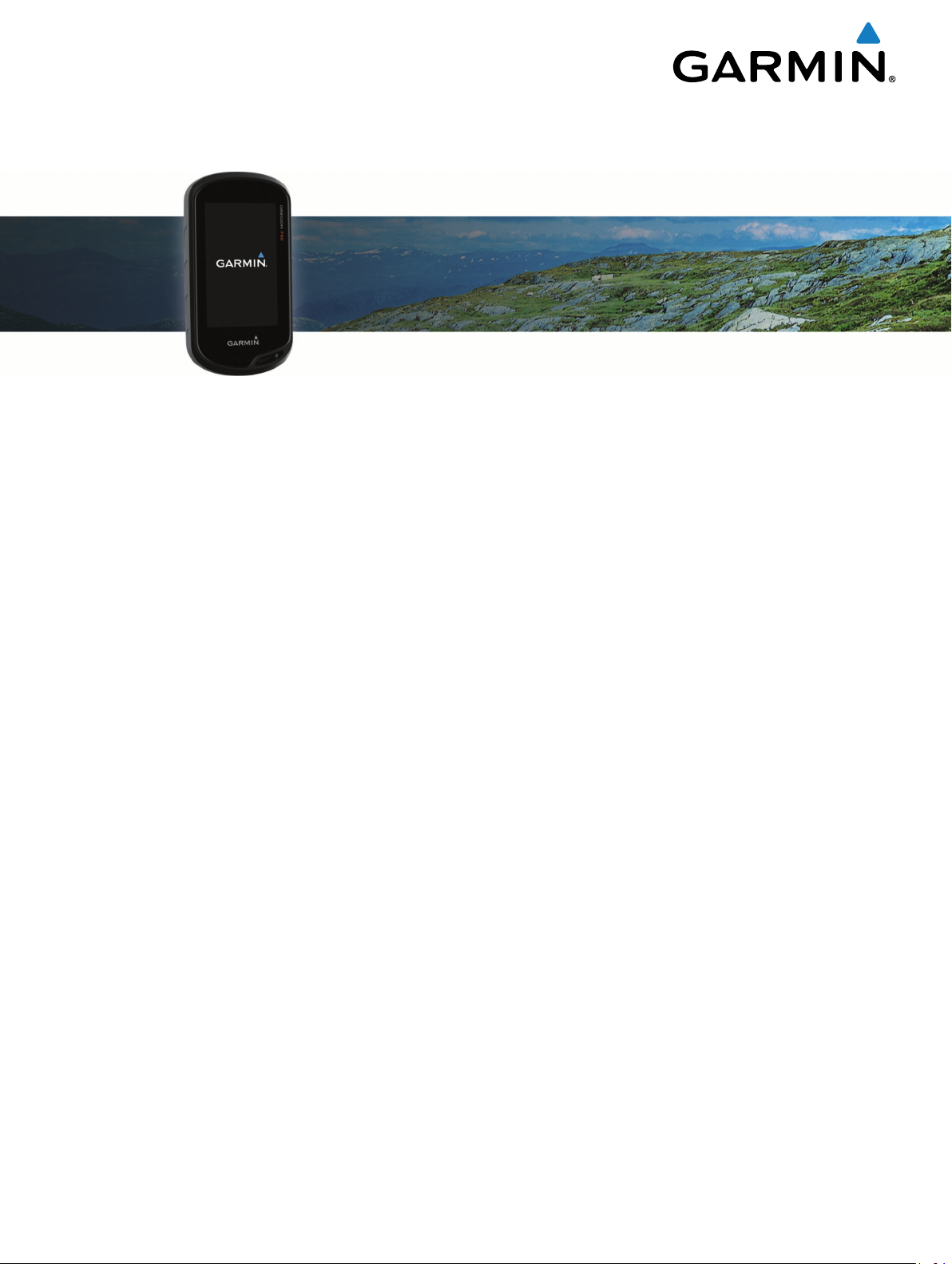
Oregon® Serie 700
Manual del usuario
Junio de 2016 190-02075-33_0A
Page 2
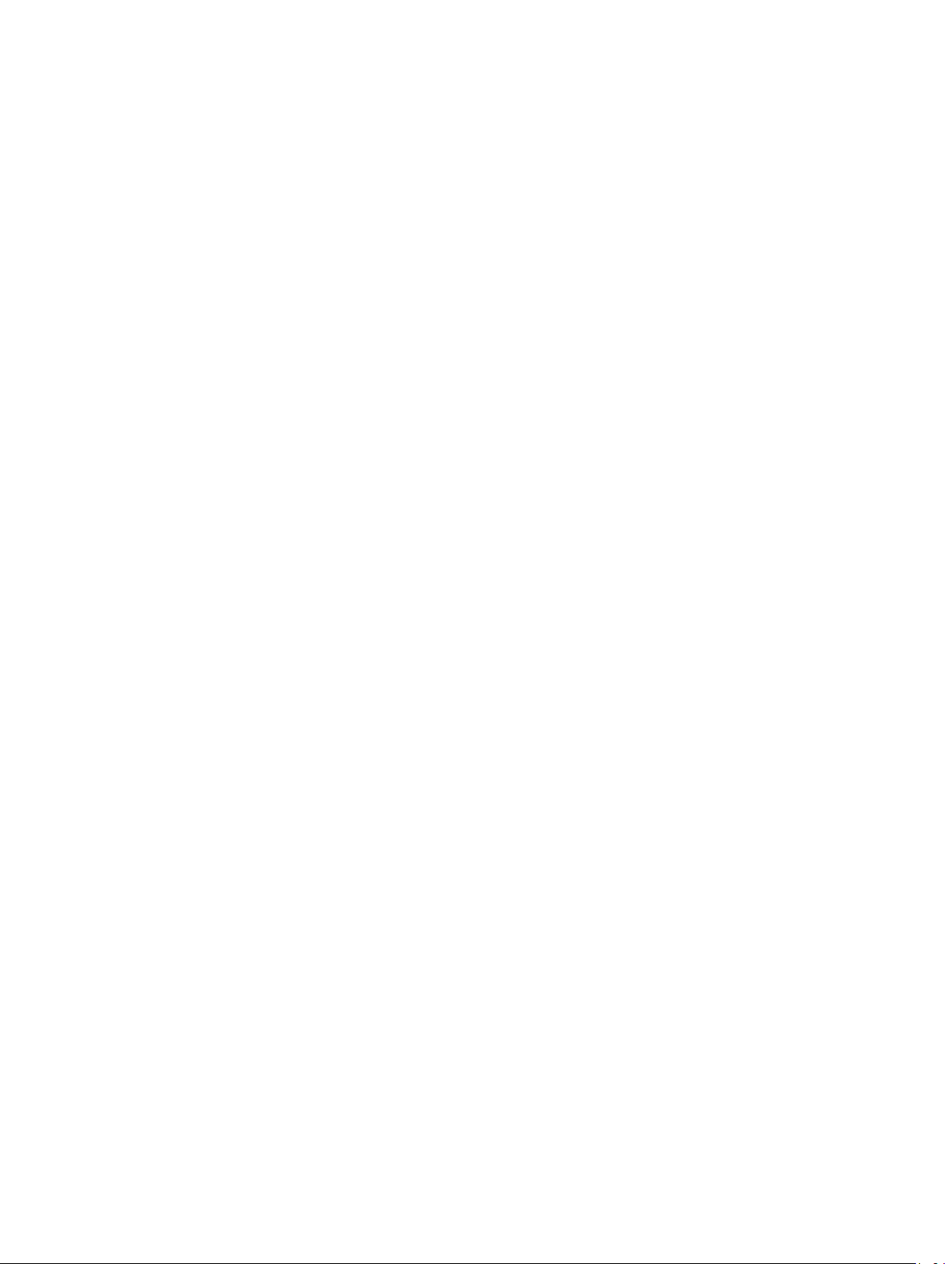
Todos los derechos reservados. De acuerdo con las leyes de copyright, este manual no podrá copiarse, total o parcialmente, sin el consentimiento por escrito
de Garmin. Garmin se reserva el derecho a cambiar o mejorar sus productos y a realizar modificaciones en el contenido de este manual sin la obligación de
comunicar a ninguna persona u organización tales modificaciones o mejoras. Visita www.garmin.com para ver actualizaciones e información adicional sobre el
uso de este producto.
Garmin®, el logotipo de Garmin, Auto Lap®, BlueChart®, City Navigator®, Oregon® y TracBack® son marcas comerciales de Garmin Ltd. o sus subsidiarias,
registradas en Estados Unidos y en otros países. ANT+®, BaseCamp™, chirp™, Garmin Connect™, Garmin Express™, Connect IQ™, HomePort™, tempe™, VIRB
y GSC™ son marcas comerciales de Garmin Ltd. o sus subsidiarias. Estas marcas comerciales no se podrán utilizar sin autorización expresa de Garmin.
La marca y el logotipo de Bluetooth® son propiedad de Bluetooth SIG, Inc. y se utilizan bajo licencia por Garmin. Wi‑Fi® es una marca comercial registrada de
Wi-Fi Alliance Corporation. Mac® es una marca comercial registrada de Apple Computer, Inc. Windows® es una marca comercial registrada de Microsoft
Corporation en Estados Unidos y en otros países. microSD™ y el logotipo de microSDHC son marcas comerciales de SD-3C, LLC. Otras marcas y nombres
comerciales pertenecen a sus respectivos propietarios.
NMEA® es una marca comercial registrada de la Asociación Nacional de Electrónica Marina de EE. UU. (National Marine Electronics Association). NMEA
2000® y el logotipo de NMEA 2000 son marcas comerciales registradas de la Asociación Nacional de Electrónica Marina de EE. UU. (National Marine
Electronics Association).
Este producto cuenta con la certificación ANT+®. Visita www.thisisant.com/directory para obtener una lista de productos y aplicaciones compatibles.
El número de registro COFETEL/IFETEL puede ser revisado en el manual a través de la siguiente página de internet.
®
Page 3
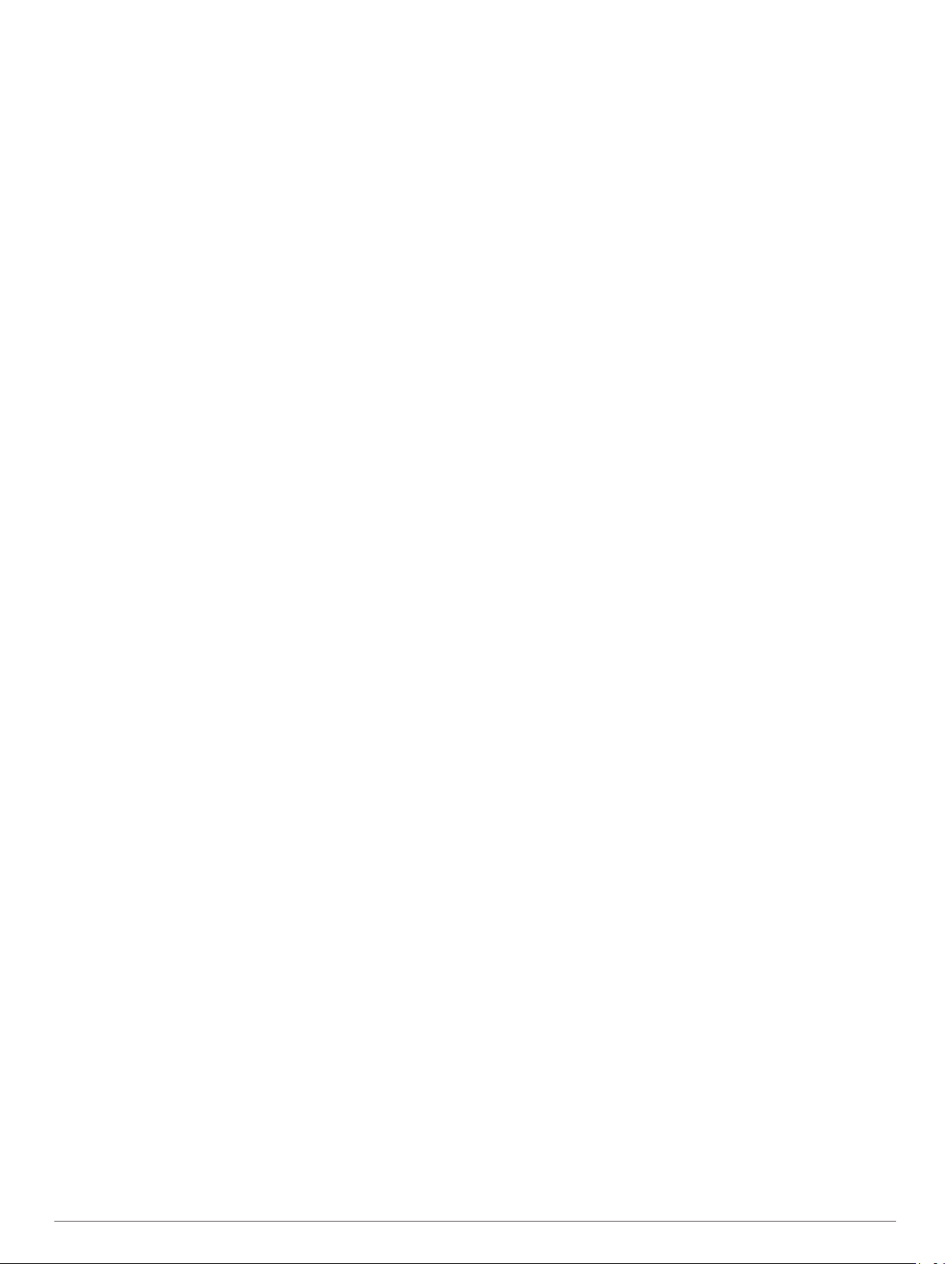
Contenido
Introducción.................................................................... 1
Descripción general del dispositivo............................................ 1
Información de la batería....................................................... 1
Instalación de las pilas AA..................................................... 1
Instalación de la batería NiMH............................................... 1
Encendido del dispositivo........................................................... 2
Pantalla de inicio.........................................................................2
Usar la pantalla táctil..............................................................2
Bloqueo de la pantalla táctil................................................... 2
Adquirir señales de satélite.........................................................2
Funciones de conexión................................................. 2
Requisitos de funciones online................................................... 3
Conexión a una red inalámbrica................................................. 3
Configurar las funciones Wi‑Fi............................................... 3
Vincular smartphone................................................................... 3
Visualizar widgets....................................................................... 3
Funciones Connect IQ................................................................ 3
Descarga de funciones de Connect IQ.................................. 3
Descargar funciones Connect IQ desde tu ordenador.......... 4
Actividades..................................................................... 4
Seleccionar una actividad........................................................... 4
Visualizar las pantallas de datos de las actividades................... 4
Registrar una actividad............................................................... 4
Crear una nueva actividad.......................................................... 4
Editar el nombre de una actividad......................................... 4
Editar el icono de una actividad............................................. 4
Pausar una actividad.................................................................. 4
Personalizar el registro de actividades....................................... 4
Guardar la actividad actual......................................................... 5
Guardar una ubicación de una actividad.................................... 5
Hacer ciclismo con el dispositivo................................................ 5
Visualizar información de las actividades................................... 5
Visualizar la gráfica de altura de una actividad.......................... 5
Cambiar el color del trail de una actividad.................................. 5
Suprimir la actividad actual......................................................... 5
Eliminar una actividad.................................................................5
Borrar un historial de actividades............................................... 5
Abrir Track Manager................................................................... 5
Geocachés...................................................................... 5
Registrar tu dispositivo en Geocaching.com.............................. 5
Conectarse a Geocaching.com..............................................6
Buscar un geocaché................................................................... 6
Navegar hacia un geocaché....................................................... 6
Utilizar pistas e indicaciones para encontrar un
geocaché............................................................................... 6
Registrar intentos........................................................................6
Filtrar la lista de geocachés........................................................ 6
Guardar un filtro de geocaché personalizado........................ 6
Editar un filtro de geocaché personalizado............................ 6
Aplicar un filtro personalizado a una lista de geocachés....... 7
Descargar geocachés desde un ordenador............................... 7
chirp............................................................................................ 7
Activar la búsqueda de chirp..................................................7
Buscar un geocaché con un chirp......................................... 7
Borrar datos de geocaché en directo del dispositivo.................. 7
Borrar el registro de tu dispositivo de Geocaching.com............. 7
Navegación..................................................................... 7
Navegar a un destino..................................................................7
Detención de la navegación.................................................. 7
Navegar con el mapa..................................................................7
Navegar con TracBack®............................................................ 7
Búsqueda de ubicaciones próximas a otra ubicación................ 7
Mapas opcionales....................................................................... 7
Buscar una dirección
Navegar con la brújula................................................................ 8
Calibrar la brújula................................................................... 8
Puntero de trayecto................................................................8
Marcar e iniciar la navegación a una ubicación MOB (Hombre al
agua)...........................................................................................8
Navegar con Sight 'N Go............................................................ 8
Gráfica de altura......................................................................... 8
Navegar hacia un punto de la gráfica de altura..................... 8
Cambiar el tipo de gráfica...................................................... 8
Restablecer la gráfica de altura............................................. 8
Calibrar el altímetro barométrico............................................8
............................................................. 8
Waypoints....................................................................... 9
Creación de un waypoint............................................................ 9
Buscar un waypoint.................................................................... 9
Editar un waypoint...................................................................... 9
Eliminar un waypoint...................................................................9
Aumentar la precisión de la ubicación de un waypoint............... 9
Proyectar un waypoint................................................................ 9
Rutas............................................................................... 9
Crear una ruta utilizando el planificador de ruta......................... 9
Crear una ruta utilizando el mapa.............................................. 9
Editar el nombre de una ruta...................................................... 9
Editar una ruta............................................................................ 9
Visualizar una ruta en el mapa................................................. 10
Eliminación de una ruta............................................................ 10
Visualizar la ruta activa............................................................. 10
Invertir una ruta.........................................................................10
Ver la gráfica de altura de una ruta.......................................... 10
Garmin Adventures...................................................... 10
Envío de archivos a BaseCamp............................................... 10
Creación de una aventura........................................................ 10
Iniciar una aventura.................................................................. 10
Cámara y fotografías.................................................... 10
Realizar fotografía.................................................................... 10
Aplicaciones................................................................. 11
Enviar y recibir de datos de forma inalámbrica........................ 11
Configurar una alarma de proximidad...................................... 11
Calcular la superficie de un área.............................................. 11
Visualizar el calendario y almanaques..................................... 11
Ver condiciones y previsiones meteorológicas......................... 11
Configurar la alarma................................................................. 11
Iniciar el temporizador de cuenta atrás.................................... 11
Iniciar el cronómetro................................................................. 11
Página Satélite..........................................................................11
Cambiar la vista de satélite.................................................. 11
Desactivar el GPS................................................................12
Simular una ubicación..........................................................12
Controlar una cámara de acción VIRB®.................................. 12
Notificaciones del teléfono........................................................ 12
Ocultar notificaciones...........................................................12
Ejercicio........................................................................ 12
Historial..................................................................................... 12
Ver un historial de actividades............................................. 12
Borrar una actividad del historial..........................................12
Uso de Garmin Connect...................................................... 12
Accesorios de ejercicio opcionales...................................... 12
Acerca de las zonas de frecuencia cardiaca............................ 12
Objetivos de entrenamiento................................................. 13
Configurar zonas de frecuencia cardiaca............................ 13
Personalización del dispositivo.................................. 13
Personalizar los botones.......................................................... 13
Ajuste del brillo de la retroiluminación...................................... 13
Configuración de la sensibilidad de la pantalla táctil................ 13
Contenido i
Page 4
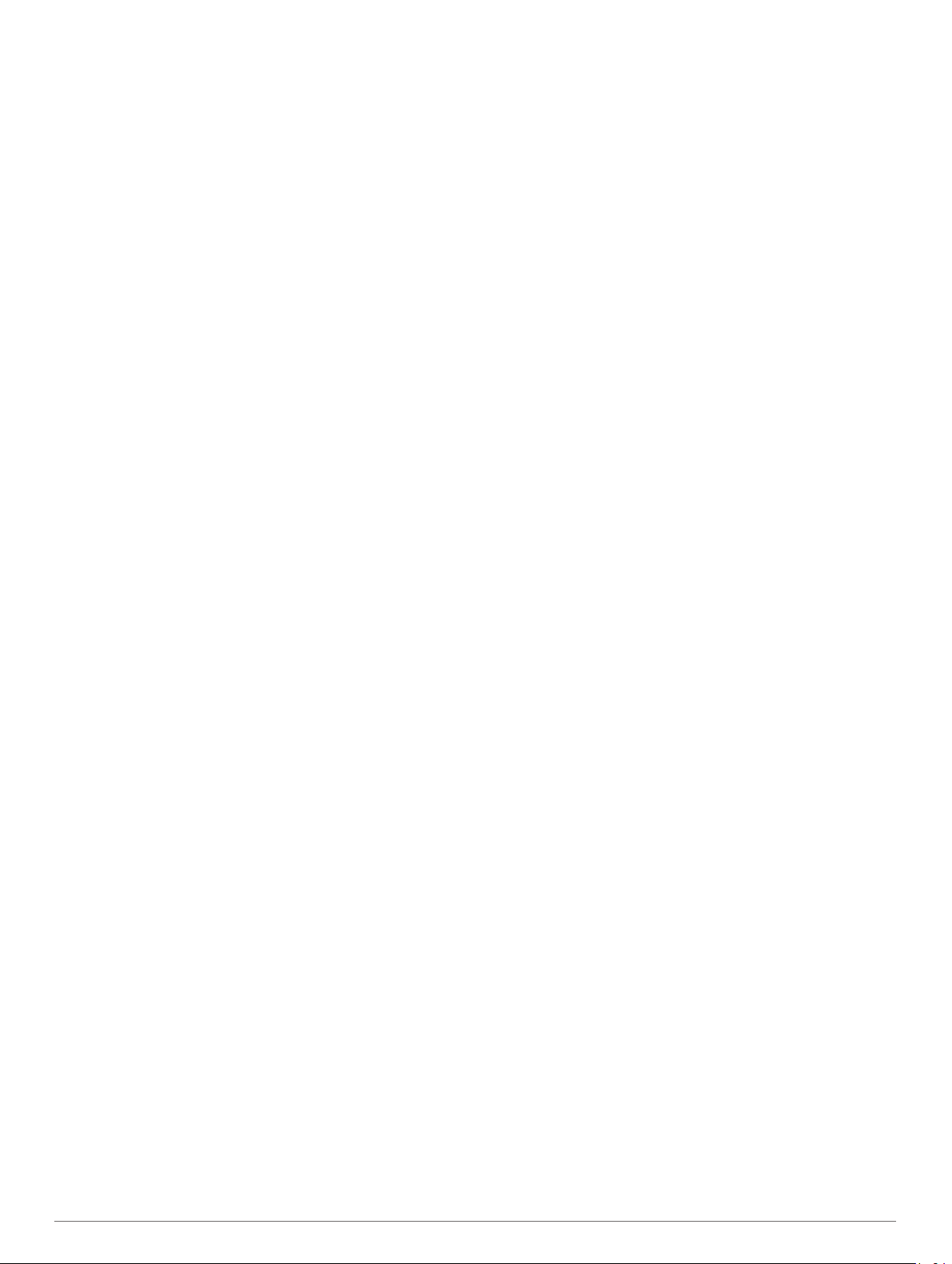
Rotación de la pantalla............................................................. 13
Configurar la pantalla................................................................13
Configurar los mapas................................................................13
Configurar el mapa.............................................................. 13
Configurar ajustes avanzados de mapas............................ 14
Personalizar campos de datos y controles............................... 14
Activar los campos de datos de mapas............................... 14
Personalización de los campos de datos............................ 14
Personalizar los controles.................................................... 14
Personalizar las pantallas de datos.......................................... 14
Añadir accesos directos al menú principal............................... 14
Crear un acceso directo....................................................... 14
Configurar el sistema................................................................ 14
Configurar satélites.............................................................. 14
GPS y GLONASS................................................................ 14
Configurar la presentación....................................................... 15
Configurar los tonos del dispositivo.......................................... 15
Configurar rutas........................................................................ 15
Configurar rumbo...................................................................... 15
Configurar el altímetro.............................................................. 15
Configurar el formato de posición............................................. 15
Cambiar las unidades de medida............................................. 15
Configurar la hora..................................................................... 15
Configurar Geocaching............................................................. 15
Configuración del sensor ANT+................................................16
Configurar fitness......................................................................16
Configurar el perfil de fitness de usuario............................. 16
Marcar vueltas por distancia................................................ 16
Configuración de navegación................................................... 16
Configurar las alarmas náuticas.......................................... 16
Restablecer datos y configuración........................................... 16
Restablecer los valores predeterminados de una
configuración específica...................................................... 16
Restablecimiento de los valores predeterminados de la
configuración de páginas específicas
Restablecer toda la configuración predeterminada............. 16
Configurar la pantalla de inicio en el modo clásico.................. 17
.................................. 16
Información del dispositivo......................................... 17
Asistencia técnica y actualizaciones........................................ 17
Configuración de Garmin Express....................................... 17
Más información...................................................................17
Registro del dispositivo........................................................ 17
Conexión del clip del mosquetón.............................................. 17
Cuidados del dispositivo........................................................... 17
Limpieza del dispositivo....................................................... 17
Limpieza de la pantalla táctil................................................ 17
Inmersión en agua............................................................... 17
Gestión de datos.......................................................................17
Tipos de archivo...................................................................17
Instalación de la tarjeta de memoria.................................... 17
Conexión del dispositivo a un ordenador............................. 18
Transferencia de archivos al dispositivo.............................. 18
Eliminación de archivos....................................................... 18
Desconexión del cable USB................................................ 18
Solución de problemas............................................................. 18
Restablecimiento del dispositivo.......................................... 18
Visualizar la información del dispositivo.............................. 18
Especificaciones....................................................................... 18
Apéndice....................................................................... 18
tempe™.................................................................................... 18
Campos de datos......................................................................18
Cálculo de las zonas de frecuencia cardiaca........................... 20
Índice............................................................................. 21
ii Contenido
Page 5
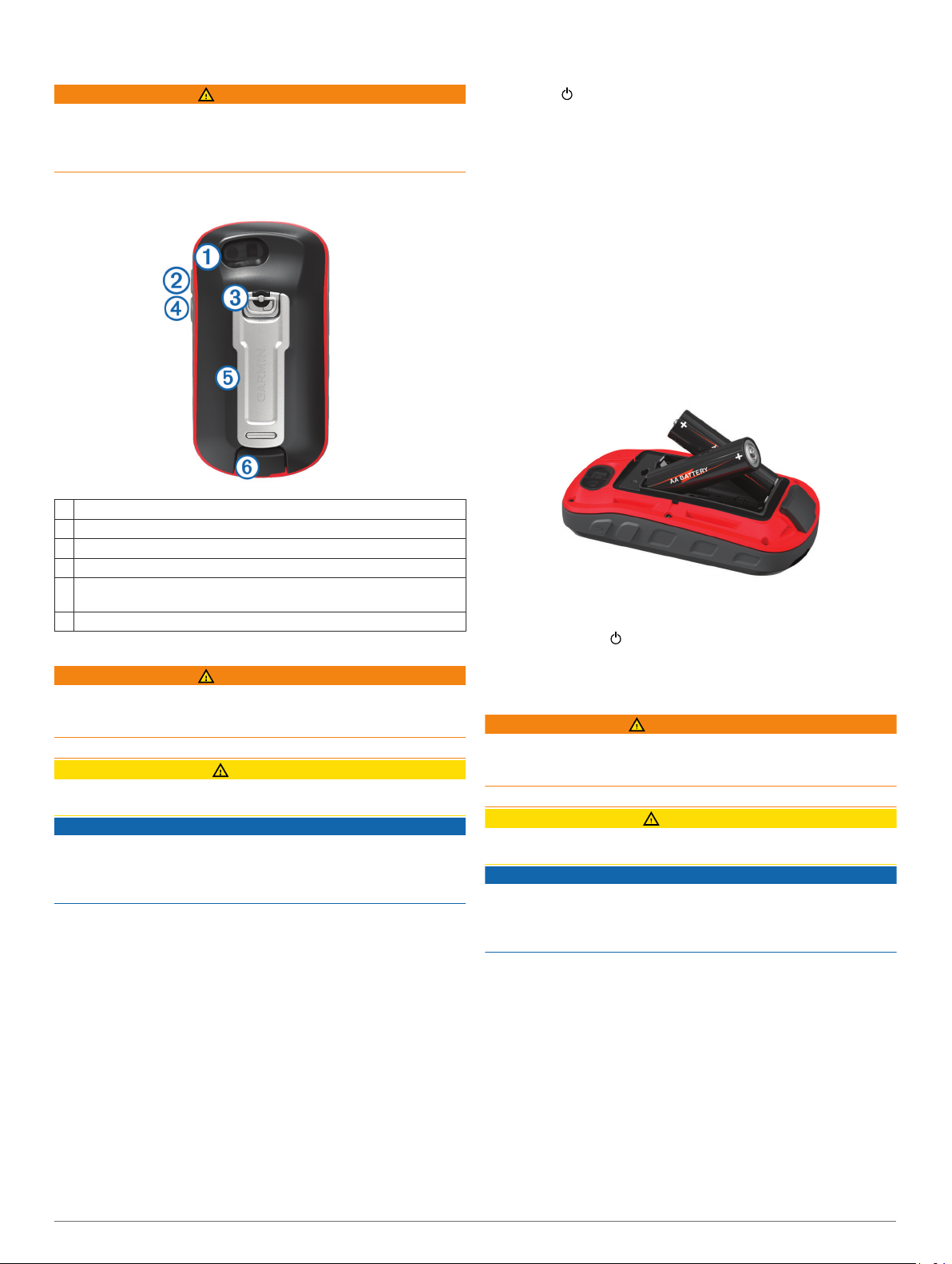
Introducción
ADVERTENCIA
Consulta la guía Información importante sobre el producto y tu
seguridad que se incluye en la caja del producto y en la que
encontrarás advertencias e información importante sobre el
producto.
Descripción general del dispositivo
Objetivo de la cámara (no disponible en todos los modelos)
À
Botón de encendido, menú, aplicaciones y retroiluminación
Á
Anilla de la tapa de la batería
Â
Botón de usuario (Personalizar los botones, página 13)
Ã
Ranura para tarjeta microSD™ (debajo del compartimento de las
Ä
pilas)
Puerto mini-USB (debajo de la tapa de goma)
Å
Información de la batería
ADVERTENCIA
El índice de temperatura del dispositivo puede exceder el rango
de uso de algunas baterías. Las pilas alcalinas se pueden
agrietar a altas temperaturas.
No utilices ningún objeto puntiagudo para extraer las baterías.
ATENCIÓN
Ponte en contacto con el servicio local de recogida de basura
para reciclar correctamente las baterías.
AVISO
Las pilas alcalinas también pierden una cantidad importante de
su capacidad a medida que la temperatura desciende. Usa
baterías de litio cuando utilices el dispositivo en condiciones de
temperaturas extremadamente bajas.
Optimización de la autonomía de la batería
Puedes llevar a cabo diversas acciones para aumentar la
autonomía de la batería.
• Reduce el brillo de la retroiluminación (Ajuste del brillo de la
retroiluminación, página 13).
• Reduce la duración de la retroiluminación (Configurar la
pantalla, página 13).
• Utiliza el modo ahorro de energía (Encender el modo ahorro
de energía, página 1).
• Reduce la velocidad del trazado del mapa (Configurar los
mapas, página 13).
Encender el modo ahorro de energía
Puedes utilizar el modo ahorro de energía para prolongar la
autonomía de la batería.
En el cajón de aplicaciones, selecciona Ajustes > Pantalla >
Ahorro de energía > Activado.
En el modo de ahorro de energía, la pantalla se apaga cuando
se agota el tiempo de espera de la retroiluminación. Puedes
seleccionar para encender la pantalla.
Almacenamiento a largo plazo
Si no vas a utilizar el dispositivo durante varios meses, extrae
las pilas/ batería. Los datos almacenados no se pierden al
extraerlas.
Instalación de las pilas AA
En lugar de la batería NiMH opcional (Instalación de la batería
NiMH, página 1), puedes utilizar dos pilas alcalinas, NiMH o
de litio. Te puede resultar útil cuando te encuentres realizando
una ruta y no puedas cargar las pilas de NiMH. Utiliza pilas
NiMH o de litio para obtener un resultado óptimo.
NOTA: no se recomienda utilizar las pilas alcalinas estándar
para las unidades Oregon 750 cuando se usen las funciones de
cámara.
Gira la anilla en el sentido contrario a las agujas del reloj y
1
tira de ella para extraer la tapa.
Introduce las dos pilas AA teniendo en cuenta la polaridad.
2
Vuelve a colocar la tapa de la batería y gira la anilla en el
3
sentido de las agujas del reloj.
Mantén pulsado .
4
Selecciona Ajustes > Sistema > Tipo de pila/batería.
5
Selecciona Alcalina, Litio, NiMH o NiMH precargada.
6
Información de la batería
ADVERTENCIA
El índice de temperatura del dispositivo puede exceder el rango
de uso de algunas baterías. Las pilas alcalinas se pueden
agrietar a altas temperaturas.
No utilices ningún objeto puntiagudo para extraer las baterías.
ATENCIÓN
Ponte en contacto con el servicio local de recogida de basura
para reciclar correctamente las baterías.
AVISO
Las pilas alcalinas también pierden una cantidad importante de
su capacidad a medida que la temperatura desciende. Usa
baterías de litio cuando utilices el dispositivo en condiciones de
temperaturas extremadamente bajas.
Instalación de la batería NiMH
El dispositivo funciona utilizando la batería NiMH opcional (no
se incluye con todos los modelos) o dos pilas AA (Instalación de
las pilas AA, página 1).
Gira la anilla en el sentido contrario a las agujas del reloj y
1
tira de ella para extraer la tapa.
Localiza la batería À.
2
Introducción 1
Page 6
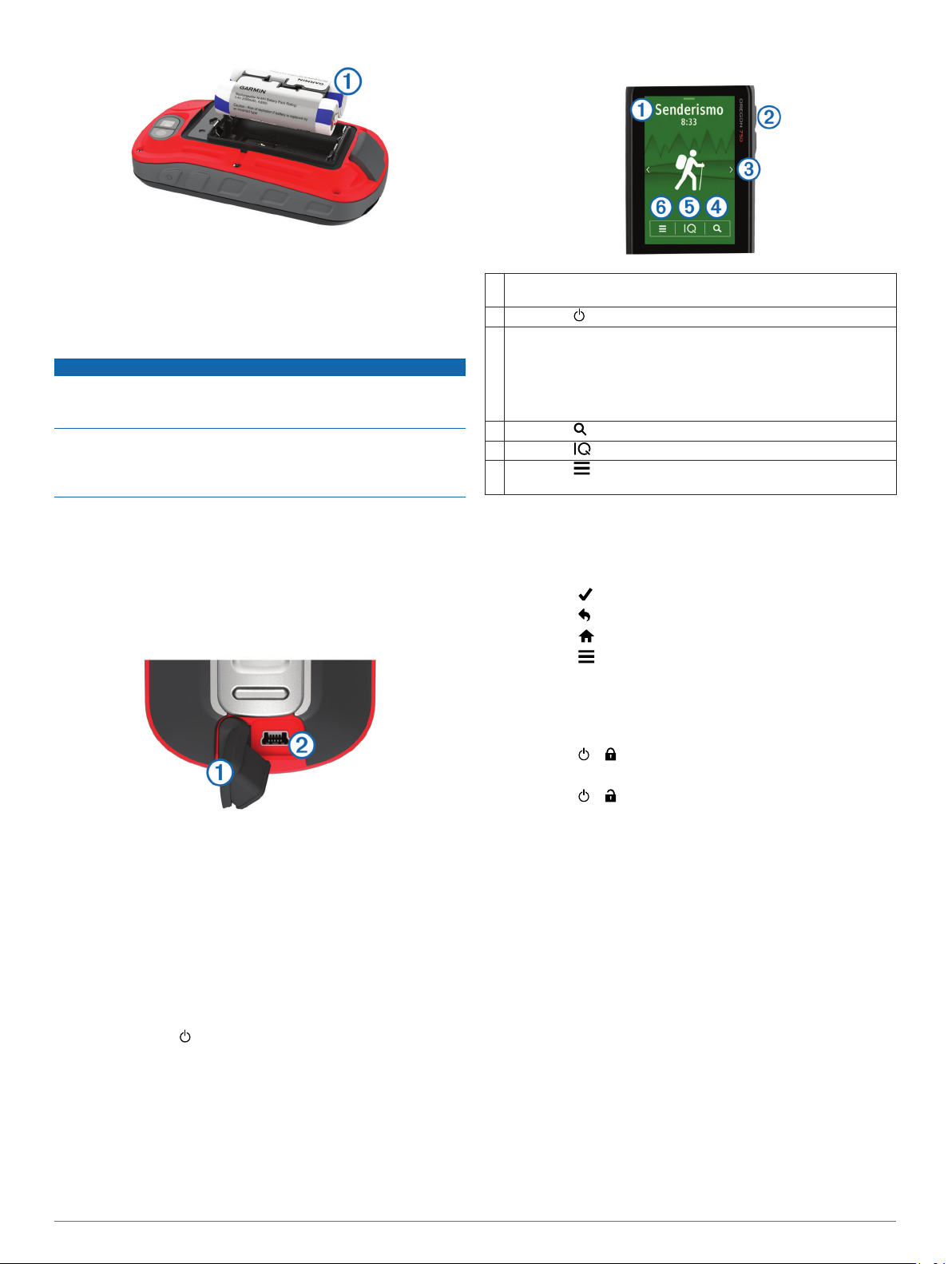
Introduce la batería teniendo en cuenta la polaridad
3
adecuada.
Presiona la batería suavemente hacia abajo para que encaje.
4
Vuelve a colocar la tapa de la batería y gira la anilla en el
5
sentido de las agujas del reloj.
Carga de la batería
AVISO
Para evitar la corrosión, seca totalmente el puerto USB, la tapa
de goma y la zona que la rodea antes de cargar el dispositivo o
conectarlo a un ordenador.
No intentes utilizar el dispositivo para cargar una batería no
proporcionada por Garmin®. Si intentas cargar una batería no
proporcionada por Garmin, se podría dañar el dispositivo y
anular la garantía.
Antes de conectar el conector recto del cable USB al
dispositivo, es posible que tengas que extraer accesorios de
montaje opcionales.
NOTA: el dispositivo no se carga si se encuentra fuera del
rango de temperatura aprobado (Especificaciones, página 18).
Puedes cargar la batería utilizando una toma de pared estándar
o un puerto USB del ordenador.
Levanta el protector de goma À del puerto mini-USB Á.
1
Pantalla de inicio
Selecciónalo para ver las pantallas de datos de las actividades o
À
registrar una actividad.
Selecciona para abrir aplicaciones.
Á
Desliza el dedo hacia la izquierda o hacia la derecha para
Â
desplazarte por los tipos de actividades.
Arrastra la pantalla a la izquierda o a la derecha durante una
actividad para desplazarte a través de las diferentes páginas de la
actividad.
Desliza el dedo hacia abajo para ver los widgets.
Selecciona para buscar un destino.
Ã
Selecciona para abrir aplicaciones de Connect IQ™.
Ä
Selecciona para cambiar la configuración del dispositivo y la
Å
configuración de la actividad mostrada.
Usar la pantalla táctil
• Toca la pantalla para seleccionar un elemento.
• Haz que cada selección de la pantalla táctil sea una acción
claramente diferenciada.
• Selecciona para guardar los cambios y cerrar la página.
• Selecciona para volver a la página anterior.
• Selecciona para volver al menú principal.
• Selecciona para ver elementos del menú específicos de la
página que estás visualizando.
Bloqueo de la pantalla táctil
Puedes bloquear la pantalla para evitar que se pulse
accidentalmente.
Selecciona > .
Desbloqueo de la pantalla táctil
Selecciona > .
Conecta el extremo pequeño del cable USB al puerto mini-
2
USB.
Conecta el extremo USB del cable a un adaptador de CA o a
3
un puerto USB de un ordenador.
Si es necesario, enchufa el adaptador de CA a una toma de
4
pared estándar.
Cuando conectas el dispositivo a una fuente de alimentación,
este se enciende.
Carga la batería completamente.
5
Encendido del dispositivo
Mantén pulsado .
2 Funciones de conexión
Adquirir señales de satélite
Para poder utilizar las funciones de navegación GPS, debes
adquirir señales de satélite. Es posible que el dispositivo deba
disponer de una vista clara del cielo para adquirir las señales
del satélite. El proceso de adquisición de las señales del satélite
puede durar entre 30 y 60 segundos.
Desliza el dedo hacia abajo para ver el widget de estado.
1
Espera hasta que las barras indicadoras del GPS cambien a
2
color verde.
Funciones de conexión
Las funciones de conexión están disponibles para el dispositivo
Oregon 700 cuando se conecta a un smartphone compatible
con tecnología inalámbrica Bluetooth®. Algunas funciones
requieren la instalación de la aplicación Garmin Connect
Mobile en el smartphone conectado. Visita www.garmin.com
/apps para obtener más información. También hay algunas
funciones disponibles cuando conectas tu dispositivo a una red
inalámbrica.
Notificaciones del teléfono: muestra notificaciones y mensajes
del teléfono en tu dispositivo Oregon 700.
™
Page 7
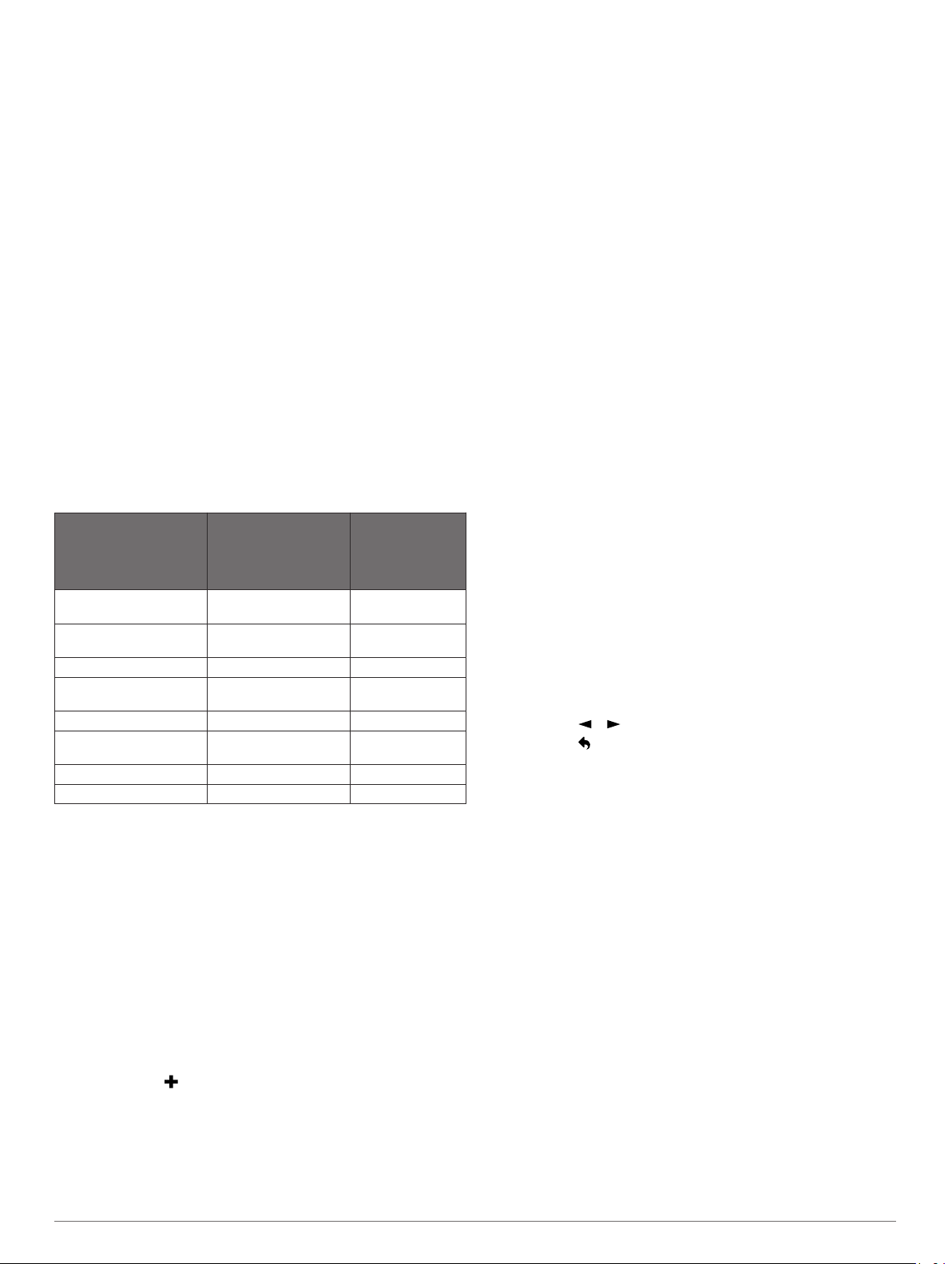
LiveTrack: permite que tus familiares y amigos puedan seguir
tus competiciones y actividades de entrenamiento en tiempo
real. Puedes invitar a tus seguidores a través del correo
electrónico o de las redes sociales, lo que les permitirá ver
tus datos en tiempo real en una página de seguimiento de
Garmin Connect.
Carga de actividades en Garmin Connect: envía tu actividad
de forma automática a tu cuenta de Garmin Connect en
cuanto terminas de grabarla.
Connect IQ: te permite ampliar las funciones del dispositivo con
widgets, campos de datos y aplicaciones.
Actualizaciones de software: te permite actualizar el software
del dispositivo.
Descargas EPO: te permite descargar un archivo de predicción
de órbita para localizar rápidamente satélites GPS y reducir
el tiempo necesario para calcular la posición.
Datos de geocaché en vivo: proporciona servicios gratuitos y
mediante suscripción para ver los datos de geocaché en vivo
desde www.geocaching.com.
El tiempo: te permite ver las condiciones meteorológicas
actuales y las previsiones del tiempo. También puedes ver el
radar meteorológico en el mapa.
Requisitos de funciones online
Algunas funciones requieren un smartphone y una aplicación
específica en tu smartphone.
Función Conectada a un
Carga de actividades en
Garmin Connect
Actualizaciones de
software
Descargas EPO Sí Sí
Datos de geocaché en
vivo
El tiempo Sí Sí
Notificaciones del
teléfono
Connect IQ Sí No
LiveTrack Sí No
* El dispositivo recibe notificaciones del teléfono directamente
desde un teléfono iOS® vinculado, así como a través de la
aplicación Garmin Connect Mobile en un teléfono Android™.
smartphone
vinculado con la
aplicación Garmin
Connect Mobile
Sí Sí
Sí Sí
Sí Sí
Sí* No
Conectada a una
red Wi‑Fi
®
Conexión a una red inalámbrica
En el cajón de aplicaciones, selecciona Ajustes > Wi-Fi.
1
Si es necesario, selecciona el control para activar la
2
tecnología Wi‑Fi.
Selecciona Añadir red.
3
Selecciona una opción:
4
• Para seleccionar una red de difusión inalámbrica,
selecciona una red inalámbrica de la lista e introduce la
contraseña si es necesario.
• Para seleccionar una red de no difusión inalámbrica,
selecciona e introduce el SSID de la red y la
contraseña.
El dispositivo guarda la información de la red y se conecta
automáticamente cuando vuelves a ese lugar posteriormente.
Configurar las funciones Wi‑Fi
Para poder cargar actividades, descargar EPO y actualizar
software de forma inalámbrica, debes configurar la conexión
Wi‑Fi mediante la aplicación de escritorio Garmin Express™.
Visita garmin.com/express y descarga la aplicación Garmin
1
Express.
Selecciona el dispositivo.
2
Selecciona Herramientas > Utilidades.
3
Sigue las instrucciones que aparecen en pantalla para
4
configurar la conectividad Wi‑Fi con Garmin Express.
Vincular smartphone
Visita www.garmin.com/intosports/apps y descarga la
1
aplicación Garmin Connect Mobile en tu smartphone.
Sitúa tu smartphone a menos de 10 m (33 ft) de tu
2
dispositivo.
En tu dispositivo, en el cajón de aplicaciones, selecciona
3
Ajustes > Bluetooth y sigue las instrucciones que aparecen
en pantalla.
En el smartphone, abre la aplicación Garmin Connect Mobile
4
y sigue las instrucciones que se muestran en pantalla para
conectar un dispositivo.
Las instrucciones se proporcionan durante la configuración
inicial o bien puedes encontrarlas en la ayuda de la
aplicación Garmin Connect Mobile.
Las notificaciones del teléfono requieren un smartphone
compatible equipado con la tecnología inalámbrica Bluetooth
Smart. Visita garmin.com/ble para obtener información sobre
los dispositivos compatibles.
Visualizar widgets
El dispositivo incluye un widget precargado que muestra el
estado de tus conexiones y otra información. Pueden añadirse
widgets adicionales desde la aplicación Connect IQ (Funciones
Connect IQ, página 3).
Desliza el dedo hacia abajo desde la parte superior de la
1
pantalla.
Selecciona o para ver más widgets.
2
Selecciona para volver a la pantalla anterior.
3
Funciones Connect IQ
Puedes añadir funciones de Connect IQ al dispositivo desde
Garmin u otros proveedores a través de la aplicación Garmin
Connect Mobile. Puedes personalizar tu dispositivo con campos
de datos, widgets y aplicaciones.
Campos de datos: te permiten descargar nuevos campos para
mostrar los datos del sensor, la actividad y el historial de
nuevas y distintas maneras. Puedes añadir campos de datos
de Connect IQ a las páginas y funciones integradas.
Widgets: ofrecen información de un vistazo, incluidos los datos
y las notificaciones del sensor.
Aplicaciones: añaden nuevas funciones interactivas al reloj,
como nuevos tipos de actividades de fitness y al aire libre.
Descarga de funciones de Connect IQ
Para poder descargar funciones de Connect IQ de la aplicación
Garmin Connect Mobile, debes vincular tu dispositivo Oregon
700 con tu smartphone.
En la configuración de la aplicación Garmin Connect Mobile,
1
selecciona Tienda Connect IQ.
Si es necesario, selecciona tu dispositivo.
2
Selecciona una función Connect IQ.
3
Sigue las instrucciones que se muestran en la pantalla.
4
Funciones de conexión 3
Page 8
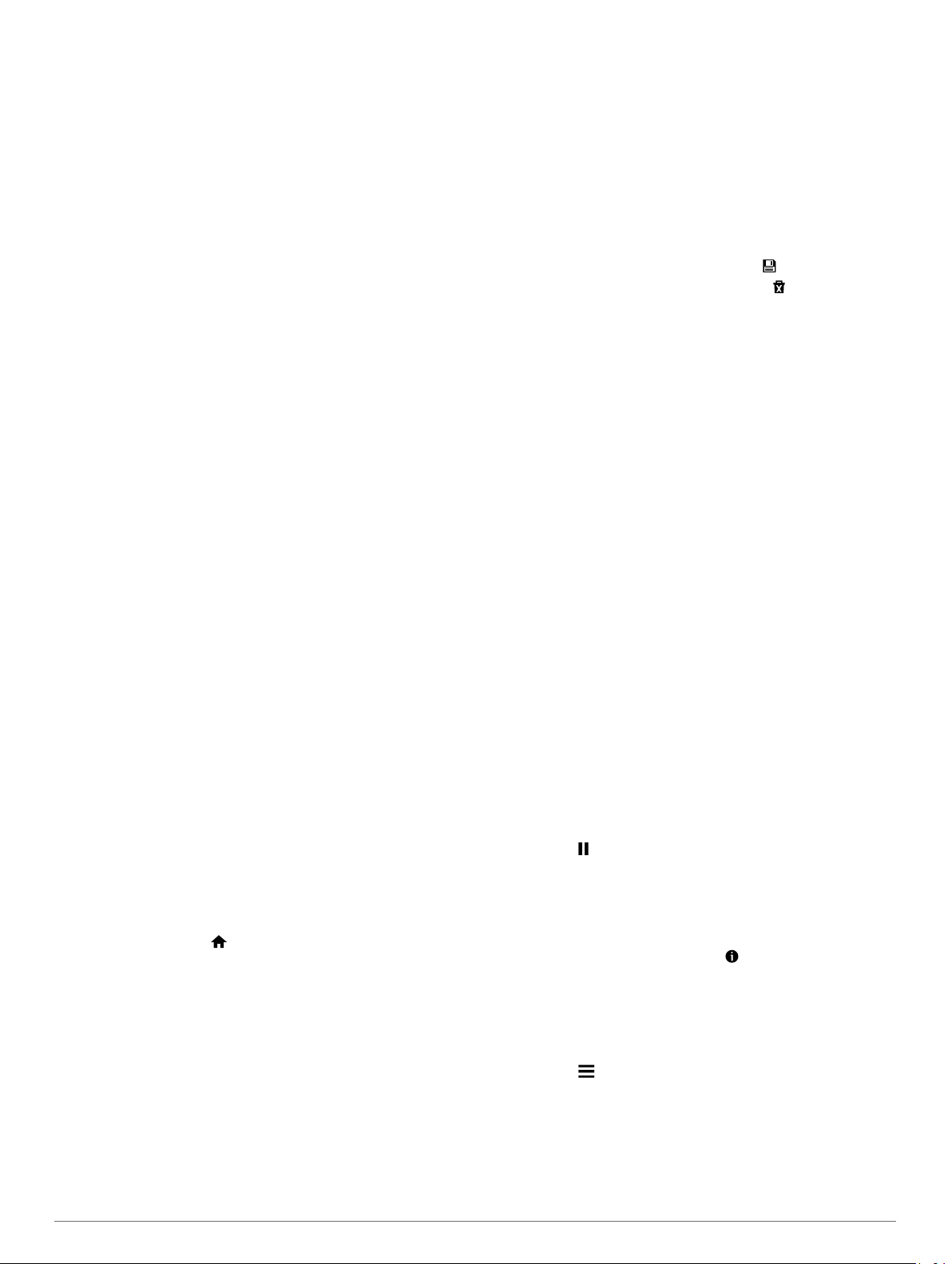
Descargar funciones Connect IQ desde tu ordenador
Conecta el dispositivo al ordenador mediante un cable USB.
1
Visita garminconnect.com y regístrate.
2
Desde el widget del dispositivo, selecciona Tienda Connect
3
IQ.
Selecciona una función Connect IQ y descárgala.
4
Sigue las instrucciones que se muestran en la pantalla.
5
Actividades
El dispositivo se puede utilizar para actividades deportivas, de
fitness, en interiores y exteriores. Al iniciar una actividad, el
dispositivo muestra y registra los datos de los sensores. Puedes
guardar actividades y compartirlas con la comunidad de Garmin
Connect.
También puedes añadir aplicaciones de actividades de Connect
IQ a tu dispositivo utilizando tu cuenta de Garmin Connect
(Funciones Connect IQ, página 3).
Cuando estás utilizando una actividad y cambias algunas
configuraciones, como los campos de datos o las unidades de
medida, los cambios se guardan automáticamente como parte
de la actividad. Estas configuraciones se cargan
automáticamente la próxima vez que conectes el dispositivo a
esta actividad.
Tu dispositivo incluye varias actividades preinstaladas con
configuraciones para esa actividad. Puedes personalizar la
configuración de cada actividad preinstalada y puedes crear
nuevas actividades personalizadas.
Seleccionar una actividad
La configuración del dispositivo y las pantallas de datos son
diferentes para cada actividad.
En la pantalla de inicio, desliza el dedo hacia la izquierda o
hacia la derecha.
El dispositivo muestra el nombre de la actividad y el icono, y
carga la configuración de la actividad mostrada.
Visualizar las pantallas de datos de las actividades
Puedes ver las pantallas de datos de las actividades sin
registrar una actividad.
En la pantalla de inicio, desliza el dedo hacia la izquierda o
1
hacia la derecha para seleccionar una actividad.
Selecciona el icono o el nombre de la actividad.
2
Aparece la pantalla de datos predeterminada para la
actividad.
Desliza el dedo hacia la izquierda o hacia la derecha para
3
ver otras pantallas de datos (opcional).
Desliza el dedo hacia arriba desde la parte inferior de la
4
pantalla y selecciona para volver a la pantalla de inicio.
Registrar una actividad
Puedes registrar una actividad, incluidos los datos del track y
del sensor. Si tu dispositivo está conectado a un smartphone
que ejecute la aplicación Garmin Connect Mobile, las
actividades registradas se suben automáticamente a tu cuenta
de Garmin Connect.
En la pantalla de inicio, desliza el dedo hacia la izquierda o
1
hacia la derecha para seleccionar una actividad.
Selecciona el icono o el nombre de la actividad.
2
Aparece la pantalla de datos predeterminada para la
actividad.
Desliza el dedo hacia arriba desde la parte inferior de la
3
pantalla y selecciona Iniciar.
SUGERENCIA: si deseas registrar datos GPS en tu
actividad, debes esperar a que las barras de la señal GPS se
vuelvan verdes antes de iniciar la actividad.
Tras completar la actividad, desliza el dedo hacia arriba
4
desde la parte inferior de la pantalla y selecciona Detener.
Aparecerá la página de resumen de datos.
Desplázate por la pantalla verticalmente para ver todos los
5
datos (opcional).
SUGERENCIA: puedes seleccionar el nombre de la
actividad para cambiarlo.
Selecciona una opción:
6
• Para guardar la actividad, selecciona .
• Para descartar la actividad, selecciona .
Crear una nueva actividad
Si ninguna de las actividades preinstaladas se ajusta a las
necesidades de tu actividad o ruta, puedes crear una actividad
personalizada con su propia configuración y campos de datos.
En el cajón de aplicaciones, selecciona Ajustes >
1
Actividades > Crear actividad.
Personaliza la configuración y los campos de datos.
2
Editar el nombre de una actividad
Puedes personalizar el nombre de una actividad.
En el cajón de aplicaciones, selecciona Ajustes >
1
Actividades.
Selecciona una actividad.
2
Selecciona Editar nombre.
3
Introduce el nombre nuevo.
4
Editar el icono de una actividad
Puedes personalizar el icono que aparece en una página de
actividades.
En el cajón de aplicaciones, selecciona Ajustes >
1
Actividades.
Selecciona una actividad.
2
Selecciona Editar icono.
3
Selecciona un icono.
4
Pausar una actividad
Arrastra el dedo hacia arriba desde la parte inferior de la
1
pantalla.
Selecciona la actividad actual.
2
Selecciona .
3
Personalizar el registro de actividades
Puedes personalizar la forma en la que el dispositivo muestra y
registra las actividades.
En el cajón de aplicaciones, selecciona Historial
1
actividades > Actividad actual > .
Selecciona una opción:
2
• Para cambiar el color de la línea de la actividad en el
mapa, selecciona Color.
• Para mostrar una línea en el mapa que indique la
actividad, selecciona Mostrar en mapa.
Selecciona > Config. activ. > Método de grabación.
3
Selecciona una opción:
4
• Para registrar actividades a una velocidad variable y crear
una representación óptima de las actividades, selecciona
Automático.
• Para registrar actividades a una distancia específica,
selecciona Distancia.
4 Actividades
Page 9

• Para registrar actividades en un tiempo específico,
selecciona Hora.
Selecciona Intervalo.
5
Realiza una de las siguientes acciones:
6
• Si has seleccionado Automático en Método de
grabación, selecciona una opción para registrar
actividades con más o menos frecuencia.
NOTA: el intervalo Con la máx. frecuencia registrará la
mayor cantidad posible de detalles de la actividad, pero
llenará antes la memoria del dispositivo.
• Si has seleccionado Distancia o Hora en Método de
grabación, introduce un valor y selecciona .
Guardar la actividad actual
En el cajón de aplicaciones, selecciona Historial
1
actividades > Actividad actual.
Selecciona una opción:
2
• Selecciona para guardar la actividad completa.
• Selecciona > Guardar parte y selecciona una parte.
Selecciona la barra de información situada en la parte
4
superior de la pantalla.
Aparecerá información acerca de la actividad.
Visualizar la gráfica de altura de una actividad
En el cajón de aplicaciones, selecciona Historial
1
actividades.
Selecciona una actividad.
2
Selecciona .
3
Cambiar el color del trail de una actividad
Puedes cambiar el color de una actividad para mejorar la visión
en el mapa o compararlo con otra actividad.
En el cajón de aplicaciones, selecciona Historial
1
actividades.
Selecciona una actividad.
2
Selecciona Color.
3
Selecciona un color.
4
Guardar una ubicación de una actividad
En el cajón de aplicaciones, selecciona Historial
1
actividades.
Selecciona una actividad.
2
Selecciona .
3
Selecciona una ubicación en la actividad.
4
Selecciona la información de la ubicación situada en la parte
5
superior del mapa.
Aparece la información sobre la ubicación seleccionada.
Selecciona > Aceptar.
6
Hacer ciclismo con el dispositivo
Antes de realizar un recorrido utilizando el dispositivo, debes
seleccionar una actividad adecuada, como cicloturismo
(Seleccionar una actividad, página 4).
Puedes personalizar los controles y los campos de datos de tus
actividades deportivas (Personalizar campos de datos y
controles, página 14).
El dispositivo registra actividades deportivas como archivos .fit
de forma predeterminada. Para registrar archivos de track .gpx
junto con tu actividad, debes personalizar el formato de salida.
En el cajón de aplicaciones, selecciona Ajustes >
1
Actividades > Configurac. avanzada > Formato de salida.
Inicia la actividad de ciclismo.
2
Selecciona una opción:
3
• Para registrar tu actividad con información deportiva que
esté personalizada para Garmin Connect y pueda usarse
para la navegación, selecciona Actividades (FIT).
• Para registrar tu actividad tanto como un track tradicional
que puede visualizarse en el mapa y usarse para la
navegación, como una actividad con información
deportiva, selecciona Tracks (GPX/FIT).
Realiza un recorrido.
4
Al terminar, desliza el dedo hacia arriba desde la parte
5
inferior de la pantalla y selecciona Detener > Guardar.
Visualizar información de las actividades
En el cajón de aplicaciones, selecciona Historial
1
actividades.
Selecciona una actividad.
2
Selecciona .
3
El inicio y el final del trail se marcan con una bandera.
Suprimir la actividad actual
En la pantalla de datos de una actividad, desliza el dedo
1
hacia arriba desde la parte inferior de la pantalla.
Selecciona Detener > > Suprimir.
2
Eliminar una actividad
NOTA: para poder borrar una actividad activa, debes activar
una actividad diferente. No puedes borrar una actividad
mientras esté activa.
En el cajón de aplicaciones, selecciona Ajustes >
1
Actividades.
Selecciona una actividad.
2
Selecciona Borrar.
3
Borrar un historial de actividades
En el cajón de aplicaciones, selecciona Historial
1
actividades.
Selecciona una actividad.
2
Selecciona > Borrar.
3
Abrir Track Manager
Un track es un archivo .gpx de tu recorrido registrado. El track
contiene la misma información que una actividad excepto los
datos del sensor, pero se guarda como archivo .gpx. Puedes
personalizar, usar y archivar tracks mediante Track Manager.
En el cajón de aplicaciones, selecciona Track Manager.
Geocachés
Geocaching es una actividad de búsqueda de tesoros en la que
los jugadores esconden o buscan cachés escondidos a través
de pistas y coordenadas GPS.
Registrar tu dispositivo en Geocaching.com
Puedes registrar tu dispositivo en www.geocaching.com para
buscar una lista de geocachés cercanos, o buscar información
en directo de millones de geocachés.
Conéctate a una red inalámbrica (Conexión a una red
1
inalámbrica, página 3) o a la aplicación Garmin Connect
(Vincular smartphone, página 3).
En el cajón de aplicaciones, selecciona Ajustes >
2
Geocaching > Registrar dispositivo.
Aparecerá un código de activación.
Geocachés 5
Page 10

Sigue las instrucciones que se muestran en la pantalla.
3
Selecciona Confirmar registro.
4
Conectarse a Geocaching.com
Una vez registrado, puedes ver geocachés de
www.geocaching.com en tu dispositivo mientras estás
conectado de forma inalámbrica.
• Conéctate a la aplicación Garmin Connect.
• Conéctate a una red Wi‑Fi.
Buscar un geocaché
Puedes buscar los geocachés cargados en tu dispositivo. Si
estás conectado a geocaching.com, puedes buscar datos de
geocaché en directo y descargar geocachés.
NOTA: puedes descargar información detallada de más de tres
geocachés al día con una suscripción premium. Visita
www.geocaching.com para obtener más información.
En el cajón de aplicaciones, selecciona Geocaching.
1
Selecciona > .
2
Selecciona una opción:
3
• Para buscar los geocachés cargados en tu dispositivo por
nombre, selecciona Escribir búsqueda e introduce un
término de búsqueda.
• Para buscar geocachés cercanos a ti o a otra ubicación,
selecciona Buscar próximo a y selecciona una
ubicación.
Si estás conectado a geocaching.com, los resultados de
la búsqueda incluyen datos de geocaché en directo
obtenidos mediante Descarga de GC Live o
seleccionando el botón de actualización del mapa.
• Para buscar geocachés cercanos en el mapa, selecciona
.
Si estás conectado a geocaching.com, puedes
seleccionar para actualizar los geocachés en directo
que se encuentren cerca de tu ubicación en el mapa.
• Para buscar geocachés en directo por código, selecciona
Descarga de GC Live.
Esta función te permite descargar un geocaché específico
de geocaching.com cuando conoces el código del
geocaché.
Selecciona para filtrar los resultados de la búsqueda
4
(opcional).
Selecciona un geocaché.
5
Aparecerán los detalles de geocaché. Si has seleccionado
un geocaché en directo y estás conectado, el dispositivo
descargará todos los detalles de geocaché en el
almacenamiento interno, si es necesario.
Navegar hacia un geocaché
Busca un geocaché.
1
En los detalles de geocaché, selecciona Ir.
2
Navega utilizando el mapa (Navegar con el mapa,
3
página 7) o la brújula (Navegar con la brújula,
página 8).
A medida que te aproximas a la ubicación del geocaché,
4
utiliza las pistas e indicaciones para ayudarte a encontrar el
caché oculto (Utilizar pistas e indicaciones para encontrar un
geocaché, página 6).
Utilizar pistas e indicaciones para encontrar un geocaché
Puedes utilizar pistas e indicaciones, como una descripción o
coordenadas, para ayudarte a encontrar un geocaché.
Mientras navegas hacia un geocaché, selecciona el nombre
1
del geocaché.
Selecciona una opción:
2
• Para ver detalles sobre el geocaché, selecciona
Descripción.
• Para ver una indicación sobre la ubicación de un
geocaché, selecciona Pista.
• Para ver la latitud y la longitud de un geocaché,
selecciona Coordenadas.
• Para ver comentarios de buscadores anteriores acerca
del geocaché, selecciona Actividad.
• Para activar la búsqueda de chirp™, selecciona Chirp.
Registrar intentos
Después de intentar encontrar un geocaché, puedes registrar
los resultados.
Mientras navegas a un geocaché, en el cajón de
1
aplicaciones, selecciona Geocaching > Registro.
Selecciona Encontrado, No se encuentra, Necesita
2
reparación, o No intentado.
Selecciona una opción:
3
• Para comenzar la navegación hacia el siguiente geocaché
más próximo, selecciona Buscar más próximo.
• Para dejar de registrar, selecciona Hecho.
• Para introducir un comentario sobre la búsqueda de un
caché o del propio caché, selecciona Editar comentario,
introduce un comentario y selecciona .
Si estás conectado a geocaching.com, el registro se carga
automáticamente a tu cuenta de geocaching.com.
Filtrar la lista de geocachés
Puedes filtrar tu lista de geocachés en función de diversos
factores, tales como el nivel de dificultad.
En el cajón de aplicaciones, selecciona Geocaching > .
1
Selecciona la opción u opciones que desees filtrar:
2
• Para filtrar por una categoría de geocaché, como un
puzzle o evento, selecciona Tipo.
• Para filtrar por el tamaño físico del contenedor del
geocaché, selecciona Tamaño.
• Para filtrar por geocachés No intentado, No se
encuentra o Encontrado, selecciona Estado.
• Para filtrar por el archivo GPX, datos en directo o pocket
queries que has descargado, selecciona Arch. geocaché.
• Para filtrar por el nivel de dificultad para encontrar el
geocaché, o por la dificultad del terreno, utiliza las barras
de desplazamiento para ajustar los niveles de dificultad.
Selecciona .
3
Guardar un filtro de geocaché personalizado
Puedes crear y almacenar filtros personalizados para
geocachés en función de factores específicos.
En el cajón de aplicaciones, selecciona Ajustes >
1
Geocaching > Configuración de filtro > Crear filtro >
Crear filtro.
Selecciona los elementos que deseas filtrar.
2
Selecciona .
3
De forma predeterminada, el nuevo filtro se guarda
automáticamente como Filtro seguido de un número. Por
ejemplo, Filtro 2. Puedes editar el filtro de geocaché para
cambiar el nombre (Editar un filtro de geocaché
personalizado, página 6).
Editar un filtro de geocaché personalizado
En el cajón de aplicaciones, selecciona Ajustes >
1
Geocaching > Configuración de filtro.
Selecciona un filtro.
2
6 Geocachés
Page 11

Selecciona un elemento que editar.
3
Aplicar un filtro personalizado a una lista de geocachés
Una vez creado el filtro, puedes aplicarlo a la lista de
geocachés.
En la lista de geocachés, selecciona .
1
Selecciona un filtro.
2
Descargar geocachés desde un ordenador
Puedes cargar geocachés manualmente en tu dispositivo
utilizando un ordenador (Transferencia de archivos al
dispositivo, página 18). Puedes colocar los archivos de
geocaché en un archivo GPX e importarlos a la carpeta GPX del
dispositivo. Con una suscripción premium a geocaching.com,
puedes utilizar la función "pocket query" para cargar un gran
número de geocachés en tu dispositivo como un único archivo
GPX.
Conecta el dispositivo al ordenador mediante un cable USB.
1
Visita www.geocaching.com.
2
Si es necesario, crea una cuenta.
3
Inicia sesión.
4
Sigue las instrucciones que aparecen en geocaching.com
5
para encontrar y descargar los geocachés en tu dispositivo.
chirp
Un chirp es un pequeño accesorio de Garmin que se programa
y se deja en un geocaché. Puedes utilizar tu dispositivo para
buscar un chirp en un geocaché. Para obtener más información
acerca del chirp, consulta el Manual del usuario del chirp en
www.garmin.com.
Activar la búsqueda de chirp
En el cajón de aplicaciones, selecciona Ajustes >
1
Geocaching.
Selecciona Búsqueda de chirp™ > Activado.
2
Buscar un geocaché con un chirp
Con la búsqueda de chirp activada, navega hacia un
1
geocaché.
Cuando estés aproximadamente a 10 m (33 ft) del geocaché
que contiene un chirp, aparecerán los detalles de este chirp.
Selecciona Mostrar detalles.
2
Si es necesario, selecciona Ir para navegar hacia la siguiente
3
etapa del geocaché.
Borrar datos de geocaché en directo del dispositivo
Puedes eliminar datos de geocaché en directo para mostrar
solo geocachés cargados de forma manual en el dispositivo
mediante un ordenador.
En el cajón de aplicaciones, selecciona Ajustes >
Geocaching > Geocaching Live > Borrar datos en vivo.
Los datos del geocaching en directo se borran del dispositivo
y ya no aparecen en la lista de geocachés.
Borrar el registro de tu dispositivo de
Geocaching.com
Si transfieres la propiedad de tu dispositivo, puedes borrar el
registro de tu dispositivo de la página web de geocaching.
En el cajón de aplicaciones, selecciona Ajustes >
Geocaching > Geocaching Live > Cancelar registro disp..
Navegación
Puedes navegar hacia rutas y tracks, waypoints, geocachés,
fotos o cualquier ubicación guardada en el dispositivo. Puedes
utilizar el mapa o la brújula para llegar a tu destino.
Navegar a un destino
Selecciona una opción:
1
• En la pantalla de inicio, selecciona .
• Durante una actividad, selecciona > Destino.
Selecciona una categoría.
2
Selecciona un destino.
3
Selecciona Ir.
4
El mapa se abrirá con la ruta marcada con una línea
magenta.
Navega utilizando el mapa (Navegar con el mapa,
5
página 7) o la brújula (Navegar con la brújula,
página 8).
Detención de la navegación
Desde el mapa o la brújula, selecciona > Detener
navegación.
Navegar con el mapa
Comienza a navegar hacia un destino (Navegar a un destino,
1
página 7).
En el cajón de aplicaciones, selecciona Mapa.
2
Un triángulo azul representa tu ubicación en el mapa. A
medida que te desplazas, el triángulo azul se mueve y deja
un track log (rastro).
Lleva a cabo una o más de las siguientes acciones:
3
• Selecciona y arrastra el mapa para ver las diferentes
áreas.
• Selecciona y para acercar y alejar el mapa.
• Selecciona una ubicación en el mapa (representada por
una marca) y selecciona la barra de información situada
en la parte superior de la pantalla para ver la información
acerca de la ubicación seleccionada.
Navegar con TracBack
Mientras navegas, puedes navegar de vuelta al inicio de la
actividad. Esta opción puede ser útil para encontrar el camino
de vuelta al campamento o al inicio del sendero.
En el cajón de aplicaciones, selecciona Historial
1
actividades > Actividad actual > > TracBack.
El mapa muestra tu ruta con una línea magenta, el punto de
inicio y el punto final.
Navega utilizando el mapa o la brújula.
2
Búsqueda de ubicaciones próximas a otra ubicación
En una pantalla de actividad, selecciona > > Buscar
1
próximo a.
Selecciona una opción.
2
Selecciona una ubicación.
3
Mapas opcionales
Puedes utilizar mapas adicionales en el dispositivo, como las
imágenes por satélite de BirdsEye, BlueChart® g2 y los mapas
detallados de City Navigator®. Los mapas detallados pueden
contener puntos de interés adicionales, como restaurantes o
servicios náuticos. Para obtener más información, visita
http://buy.garmin.com o ponte en contacto con tu distribuidor de
Garmin.
®
Navegación 7
Page 12

Buscar una dirección
Puedes utilizar los mapas opcionales de City Navigator para
buscar direcciones (Mapas opcionales, página 7).
En el cajón de aplicaciones, selecciona Destino >
1
Direcciones.
Selecciona el país o la región, si es necesario.
2
Introduce la ciudad o el código postal.
3
NOTA: la opción de búsqueda de código postal no está
disponible en todos los datos de mapas.
Selecciona la ciudad.
4
Introduce el número.
5
Introduce la calle.
6
Navegar con la brújula
Cuando navegas a un destino, señala al destino,
independientemente de la dirección en la que te estés
desplazando.
Comienza a navegar hacia un destino (Navegar a un destino,
1
página 7).
En el cajón de aplicaciones, selecciona Brújula.
2
Gírala hasta que apunte hacia la parte superior de la
3
brújula y continúa moviéndote en esa dirección hasta llegar
al destino.
Calibrar la brújula
AVISO
Calibra la brújula electrónica en exteriores. Para mejorar la
precisión, no te coloques cerca de objetos que influyan en
campos magnéticos, tales como vehículos, edificios y tendidos
eléctricos.
El dispositivo ya se ha calibrado en fábrica y utiliza la
calibración automática por defecto. Si el funcionamiento de la
brújula es irregular, por ejemplo, tras haber recorrido largas
distancias o tras cambios de temperatura extremos, podrás
calibrarla manualmente.
En el cajón de aplicaciones, selecciona Brújula.
1
Selecciona > Calibrar brújula > Iniciar.
2
Sigue las instrucciones que se muestran en la pantalla.
3
Puntero de trayecto
El puntero de trayecto resulta muy útil cuando navegas hacia tu
destino en línea recta, como cuando navegas por agua. Puede
ayudarte a navegar de vuelta a la línea de trayecto cuando te
desvías para evitar obstáculos o elementos peligrosos.
Para activar el puntero de trayecto, en el cajón de aplicaciones,
selecciona Ajustes > Rumbo > Línea Goto/Puntero >
Trayecto (CDI).
Puntero de la línea de trayecto. Indica la dirección de la línea de
À
trayecto deseada desde tu punto de inicio al siguiente waypoint.
Indicador de desvío de trayecto (CDI) Indica la ubicación de la línea
Á
de trayecto deseada en relación a tu ubicación. Si el CDI está
alineado con el puntero de la línea de trayecto, vas por el trayecto
correcto.
Distancia de desvío de trayecto. Los puntos indican la distancia de
Â
desviación. La distancia representada por cada punto se indica en
la escala de la esquina superior derecha.
Indicador de/hacia. Indica si te diriges hacia el siguiente waypoint o
Ã
si vienes de él.
Marcar e iniciar la navegación a una ubicación MOB (Hombre al agua)
Puedes guardar una ubicación MOB (Hombre al agua) y
comenzar a navegar de vuelta hacia ella automáticamente.
En el cajón de aplicaciones, selecciona Hombre al agua >
1
Iniciar.
El mapa se abre y muestra la ruta hacia la ubicación MOB.
La apariencia por defecto de la ruta es una línea magenta.
Navega utilizando el mapa (Navegar con el mapa, página 7)
2
o la brújula (Navegar con la brújula, página 8).
Navegar con Sight 'N Go
Puedes apuntar con el dispositivo a un objeto en la distancia
con la dirección de la brújula fija, proyectar el objeto como un
waypoint y navegar utilizando el objeto como punto de
referencia.
En el cajón de aplicaciones, selecciona Sight N’ Go.
1
Apunta con el dispositivo a un objeto.
2
Selecciona Fijar dirección > Establecer trayecto.
3
Navega utilizando la brújula.
4
Gráfica de altura
De forma predeterminada, la gráfica de altura muestra la altura
de la distancia recorrida. La gráfica superior muestra el track
completo y la gráfica inferior puede mostrar una parte del track.
Puedes tocar cualquier punto de ambas gráficas para ver
detalles sobre dicho punto. Puedes personalizar la
configuración de altitud (Configurar el altímetro, página 15).
Navegar hacia un punto de la gráfica de altura
En el cajón de aplicaciones, selecciona Altímetro.
1
Selecciona un punto individual de la gráfica.
2
Selecciona .
3
Selecciona Ver mapa.
4
Navega utilizando el mapa (Navegar con el mapa, página 7)
5
o la brújula (Navegar con la brújula, página 8).
Cambiar el tipo de gráfica
Puedes cambiar la gráfica de altura para que se muestre la
presión y la altura a lo largo de un periodo de tiempo o
distancia.
En el cajón de aplicaciones, selecciona Altímetro.
1
Selecciona > Configurar altímetro > Tipo de gráfica
2
Selecciona un tipo de gráfica.
3
Restablecer la gráfica de altura
En el cajón de aplicaciones, selecciona Altímetro.
1
Selecciona > Restablec. > Borrar esta act. > Suprimir.
2
Calibrar el altímetro barométrico
Puedes calibrar el altímetro barométrico de forma manual si
conoces la altura o la presión barométrica correctas.
Dirígete a una ubicación en la que conozcas la altura o la
1
presión barométrica.
Selecciona > Altímetro.
2
Selecciona > Configurar altímetro > Calibrar altímetro.
3
Sigue las instrucciones que se muestran en la pantalla.
4
8 Navegación
Page 13

Waypoints
Los waypoints son ubicaciones que se graban y se guardan en
el dispositivo. Los waypoints pueden marcar dónde estás, a
dónde vas o dónde has estado. Puedes añadir detalles sobre la
ubicación, como el nombre, la altura o la profundidad.
Puedes añadir un archivo .gpx que contenga waypoints
transfiriendo el archivo a la carpeta GPX (Transferencia de
archivos al dispositivo, página 18).
Creación de un waypoint
Puedes guardar una ubicación como un waypoint.
Selecciona una actividad.
1
Selecciona .
2
Selecciona una ubicación en el mapa.
3
Selecciona el cuadro de información.
4
Aparecerá la página de revisión.
Selecciona .
5
El waypoint se guarda automáticamente.
Selecciona Aceptar.
6
Buscar un waypoint
En el cajón de aplicaciones, selecciona Waypoint Manager.
1
Si fuera necesario, selecciona para delimitar la búsqueda.
2
Si es necesario, selecciona una opción:
3
• Selecciona Escribir búsqueda para buscar empleando el
nombre de un waypoint.
• Selecciona Seleccionar símbolo para buscar usando el
símbolo de un waypoint.
• Selecciona Buscar próximo a para buscar cerca de una
ubicación encontrada recientemente, u otro waypoint, tu
ubicación actual o un punto del mapa.
• Selecciona Ordenar para ver la lista de waypoints según
la distancia más corta o en orden alfabético.
Selecciona un waypoint de la lista.
4
Cuando la barra de estado de fiabilidad alcance el 100 %,
6
selecciona Guardar.
Para obtener un resultado óptimo, recoge de 4 a 8 muestras
para el waypoint, esperando al menos 90 minutos entre unas y
otras.
Proyectar un waypoint
Puedes guardar una nueva ubicación proyectando la distancia y
el rumbo desde una ubicación marcada hasta una ubicación
nueva.
En el cajón de aplicaciones, selecciona Waypoint Manager.
1
Selecciona un waypoint.
2
Selecciona > Proyectar waypoint.
3
Introduce el rumbo y selecciona .
4
Selecciona una unidad de medida.
5
Introduce la distancia y selecciona .
6
Selecciona Guardar.
7
Rutas
Una ruta es una secuencia de puntos intermedios o ubicaciones
que te llevan a tu destino final.
Crear una ruta utilizando el planificador de ruta
Una ruta puede incluir muchos waypoints y debe incluir al
menos un punto de inicio y un destino.
En el cajón de aplicaciones, selecciona Planificador de ruta
1
> Crear ruta > Selec. primer punto.
Selecciona una categoría.
2
Selecciona el primer punto de la ruta.
3
Selecciona Utilizar.
4
Selecciona Selec. siguiente punto para añadir puntos
5
adicionales a la ruta.
Selecciona para guardar la ruta.
6
Editar un waypoint
Para poder editar un waypoint, debes crear uno.
En el cajón de aplicaciones, selecciona Waypoint Manager.
1
Selecciona un waypoint.
2
Selecciona un elemento que quieras editar, como el nombre.
3
Introduce la nueva información y selecciona .
4
Eliminar un waypoint
En el cajón de aplicaciones, selecciona Waypoint Manager.
1
Selecciona un waypoint.
2
Selecciona > Borrar.
3
Aumentar la precisión de la ubicación de un waypoint
Puedes aumentar la precisión de la ubicación de un waypoint
calculando el promedio de los datos de ubicación. Al calcular el
promedio, el dispositivo realiza varias lecturas GPS en la misma
ubicación y utiliza el valor promedio para proporcionar más
precisión.
En el cajón de aplicaciones, selecciona Promediar
1
waypoint.
Selecciona un waypoint.
2
Desplázate a la ubicación del waypoint.
3
Selecciona Iniciar.
4
Sigue las instrucciones que se muestran en la pantalla.
5
Crear una ruta utilizando el mapa
En el cajón de aplicaciones, selecciona Planificador de ruta
1
> Crear ruta > Selec. primer punto > Usar mapa.
2
Selecciona un punto en el mapa.
Selecciona Utilizar.
3
Mueve el mapa y selecciona puntos adicionales en el mapa
4
para añadirlos a la ruta.
Selecciona .
5
Editar el nombre de una ruta
Puedes personalizar el nombre de una ruta para distinguirla.
En el cajón de aplicaciones, selecciona Planificador de
1
ruta.
Selecciona una ruta.
2
Selecciona Cambiar nombre.
3
Introduce el nombre nuevo.
4
Editar una ruta
Puedes añadir, borrar o reorganizar los puntos de una ruta.
En el cajón de aplicaciones, selecciona Planificador de
1
ruta.
Selecciona una ruta.
2
Selecciona Editar ruta.
3
Selecciona un punto.
4
Waypoints 9
Page 14

Selecciona una opción:
5
• Para ver el punto en el mapa, selecciona Revisar.
• Para cambiar el orden de los puntos en la ruta, selecciona
Mover arriba o Mover abajo.
• Para introducir un punto adicional en la ruta, selecciona
Introducir.
El punto adicional se introduce antes del punto que estás
editando.
• Para borrar el punto de la ruta, selecciona Eliminar.
Selecciona para guardar la ruta.
6
Visualizar una ruta en el mapa
En el cajón de aplicaciones, selecciona Planificador de
1
ruta.
Selecciona una ruta.
2
Selecciona Ver mapa.
3
Eliminación de una ruta
En el cajón de aplicaciones, selecciona Planificador de
1
ruta.
Selecciona una ruta.
2
Selecciona Borrar ruta.
3
Visualizar la ruta activa
Cuando estés navegando por una ruta, en el cajón de
1
aplicaciones, selecciona Ruta activa.
Selecciona un punto de la ruta para ver detalles adicionales.
2
Invertir una ruta
Puedes cambiar los puntos de inicio y final de tu ruta para
navegar por ella en orden inverso.
En el cajón de aplicaciones, selecciona Planificador de
1
ruta.
Selecciona una ruta.
2
Selecciona Invertir ruta.
3
Envío de archivos a BaseCamp
Abre BaseCamp.
1
Conecta el dispositivo al ordenador.
2
En equipos Windows®, el dispositivo aparecerá como una
unidad extraíble o un dispositivo portátil y es posible que la
tarjeta de memoria aparezca como una segunda unidad
extraíble. En equipos Mac®, el dispositivo y la tarjeta de
memoria aparecerán como volúmenes montados.
NOTA: es posible que algunos ordenadores con varias
unidades en red no muestren las unidades del dispositivo
adecuadamente. Consulta la documentación del sistema
operativo para obtener más información sobre cómo asignar
la unidad.
Abre la unidad o el volumen de Garmin o de la tarjeta de
3
memoria.
Selecciona una opción:
4
• Selecciona un elemento desde un dispositivo conectado y
arrástralo hasta Mi colección o a una lista.
• Desde BaseCamp, selecciona Dispositivo > Recibir
de dispositivo y, a continuación, selecciona el
dispositivo.
Creación de una aventura
Para crear una aventura y enviarla a tu dispositivo, debes
descargar BaseCamp al ordenador y transferir un track del
dispositivo al ordenador (Envío de archivos a BaseCamp,
página 10).
Abre BaseCamp.
1
Selecciona Archivo > Nuevo > Aventura de Garmin.
2
Selecciona un track y selecciona Siguiente.
3
Si es necesario, añade elementos de BaseCamp.
4
Completa los campos necesarios para asignar un nombre y
5
describir la aventura.
Si deseas cambiar la fotografía de portada de la aventura,
6
selecciona Cambiar y elige una fotografía diferente.
Selecciona Finalizar.
7
Ver la gráfica de altura de una ruta
La gráfica de altura muestra las altitudes de una ruta en base a
la configuración de tu ruta. Si tu dispositivo está configurado
para rutas directas, la gráfica de altura muestra las altitudes en
línea recta entre los puntos de la ruta. Si tu dispositivo está
configurado para rutas en carretera, la gráfica de altura muestra
las altitudes a lo largo de las carreteras que se incluyen en tu
ruta.
En el cajón de aplicaciones, selecciona Planificador de
1
ruta.
Selecciona una ruta.
2
Selecciona Gráfica de altura.
3
Garmin Adventures
Puedes crear aventuras para compartir tus viajes con tu familia,
tus amigos y la comunidad de Garmin. Puedes agrupar todos
los elementos relacionados en una aventura. Por ejemplo,
puedes crear una aventura para tu última excursión. La
aventura puede contener el track log, fotos y geocachés
encontrados durante el viaje. Puedes utilizar BaseCamp™ para
crear y gestionar tus aventuras. Para obtener más información,
visita adventures.garmin.com.
NOTA: BaseCamp no está disponible en todos los modelos de
dispositivo.
Iniciar una aventura
Para iniciar una aventura, debes descargar una aventura de
Garmin Connect (Uso de Garmin Connect, página 12) o enviar
una aventura desde BaseCamp a tu dispositivo (Envío de
archivos a BaseCamp, página 10).
Cuando inicies una actividad guardada, el dispositivo sigue el
track guardado y muestra accesos directos a información
relacionada a lo largo del track, como fotos y waypoints.
En el cajón de aplicaciones, selecciona Aventuras.
1
Selecciona una aventura.
2
Selecciona Iniciar.
3
Cámara y fotografías
Puedes tomar fotos y vídeos con tu dispositivo. Si está activada,
la ubicación geográfica se guarda automáticamente en la
información de la foto o del vídeo. Puedes navegar hasta la
ubicación.
Realizar fotografía
En el cajón de aplicaciones, selecciona Radar.
1
Gira el dispositivo de forma horizontal o vertical para cambiar
2
la orientación de la fotografía.
Si es necesario, selecciona para activar el flash.
3
10 Garmin Adventures
Page 15
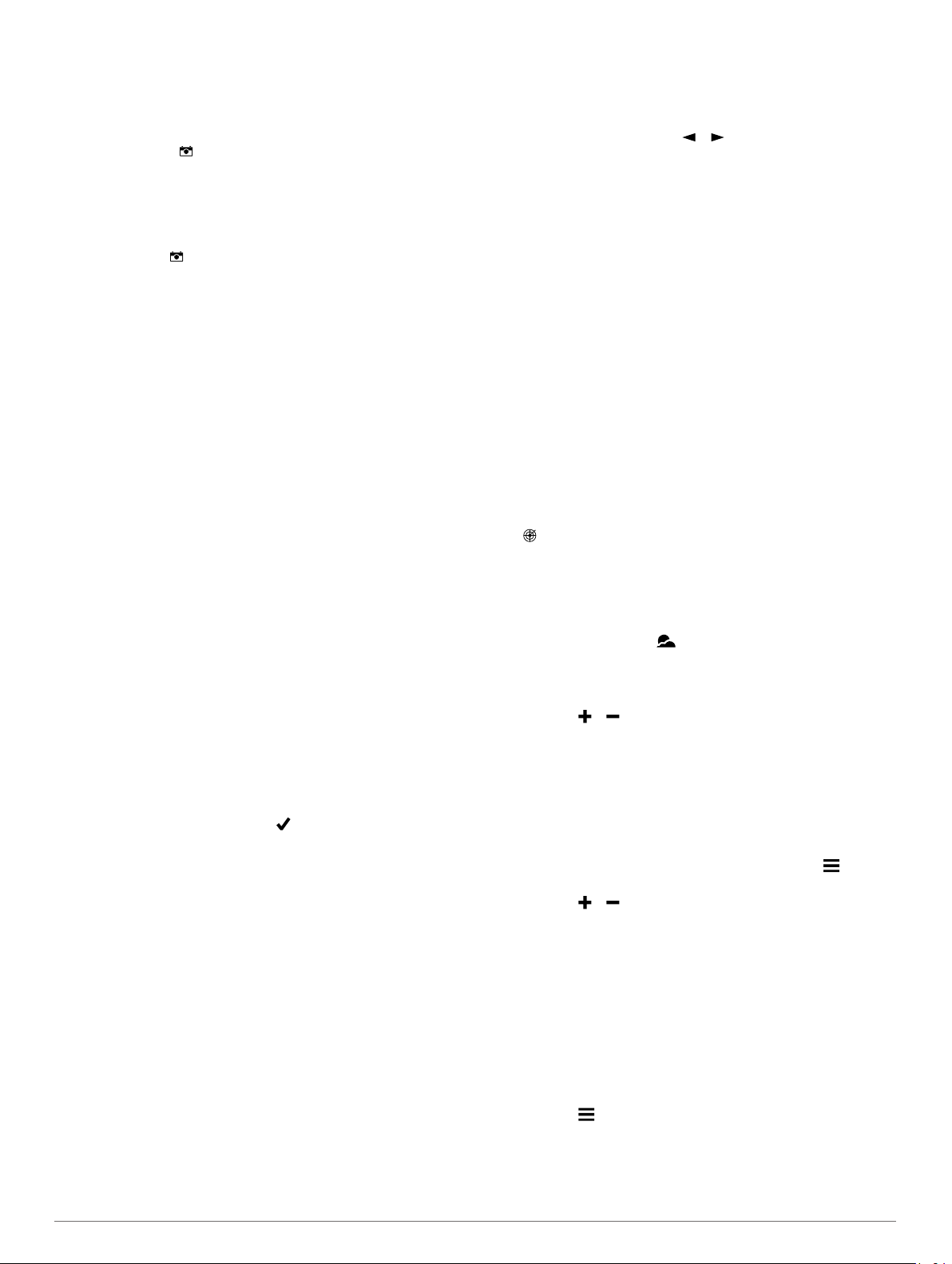
SUGERENCIA: puedes seleccionar Automático para usar el
flash únicamente cuando la cámara detecte una escena con
luz escasa.
Si es necesario, acerca o aleja la imagen de la pantalla táctil
4
utilizando dos dedos (Usar la pantalla táctil, página 2).
Mantén pulsado para enfocar y sujeta el dispositivo sin
5
moverlo.
Aparecerá un marco blanco en la pantalla. El dispositivo
enfoca el objeto que aparece en el interior del marco.
Cuando la fotografía está centrada, el marco se vuelve
verde.
Deja de pulsar para tomar la fotografía.
6
Aplicaciones
Enviar y recibir de datos de forma inalámbrica
Para poder compartir datos de forma inalámbrica, debes estar a
menos de 3 m (10 ft) de un dispositivo compatible.
Tu dispositivo puede enviar o recibir datos cuando está
vinculado a otro dispositivo o smartphone compatible mediante
Bluetooth o la tecnología inalámbrica ANT+®. Puedes compartir
puntos intermedios, geocachés, rutas, tracks, fotos y mapas
personalizados.
En el cajón de aplicaciones, selecciona Compartir
1
inalámbric..
Selecciona una opción:
2
• Selecciona Enviar y selecciona el tipo de datos.
• Selecciona Recibir para recibir datos de otro dispositivo.
El otro dispositivo compatible deberá estar intentando
enviar datos.
Sigue las instrucciones que se muestran en la pantalla.
3
• Para ver información sobre la salida y puesta del sol, y la
salida y puesta de la luna, selecciona Sol y luna.
• Para ver las mejores horas previstas para cazar y pescar,
selecciona Caza y pesca.
Si es necesario, selecciona o para ver un mes diferente.
2
Selecciona un día.
3
Ver condiciones y previsiones meteorológicas
Para ver información de la previsión y el radar meteorológico,
debes conectar tu dispositivo a un smartphone con acceso a
Internet.
Para ver información de la previsión y el radar meteorológico, tu
dispositivo debe tener conexión a Internet. Puedes conectarte a
un smartphone con acceso a Internet (Vincular smartphone,
página 3). También puedes conectarte a una red inalámbrica.
Puedes ver las condiciones y previsiones meteorológicas y el
radar meteorológico en el mapa. Cuando el mapa está oscuro,
no se cargan datos meteorológicos en el dispositivo o el
dispositivo no tiene cobertura. Los datos meteorológicos no
están disponibles en áreas del mapa sin cobertura.
Cuando ves un marco de radar meteorológico, el dispositivo
muestra la hora actual del marco.
En el cajón de aplicaciones, selecciona El tiempo.
1
Selecciona una opción:
2
• Para ver el radar meteorológico en el mapa, selecciona
.
SUGERENCIA: puedes animar o pausar el mapa
meteorológico. Cuando detienes la animación, el
dispositivo muestra los datos meteorológicos más
recientes.
• Para ver las condiciones y previsiones meteorológicas
actuales, selecciona .
Configurar una alarma de proximidad
Las alarmas de proximidad te avisan cuando estás dentro de
una distancia concreta de una ubicación específica.
En el cajón de aplicaciones, selecciona Alarmas
1
proximidad > Crear alarma.
Selecciona una categoría.
2
Selecciona una ubicación.
3
Selecciona Utilizar.
4
Introduce un radio y selecciona .
5
Al entrar en un área con una alarma de proximidad, el
dispositivo emitirá un tono.
SUGERENCIA: puedes configurar tonos de alarma
independientes para cuando entres y salgas de un área.
Calcular la superficie de un área
En el cajón de aplicaciones, selecciona Cálculo del área >
1
Iniciar.
Camina por el perímetro del área que desees calcular.
2
Selecciona Calcular cuando hayas terminado.
3
Visualizar el calendario y almanaques
Puedes ver la actividad del dispositivo como, por ejemplo,
cuándo se guardó un waypoint. También puedes ver
información diaria sobre los almanaques de sol y luna, así como
de caza y pesca.
En el cajón de aplicaciones, selecciona una opción:
1
• Para ver la actividad del dispositivo de unos días en
concreto, selecciona Calendario.
Configurar la alarma
En el cajón de aplicaciones, selecciona Alarma.
1
Selecciona y para ajustar el tiempo.
2
Selecciona Activar alarma.
3
Selecciona una opción.
4
La alarma sonará a la hora indicada. Si el dispositivo está
apagado cuando tiene que sonar la alarma, se enciende y
suena la alarma.
Iniciar el temporizador de cuenta atrás
En el cajón de aplicaciones, selecciona Alarma > >
1
Temporizador.
Selecciona y para ajustar la hora.
2
Selecciona Iniciar temporizador.
3
Iniciar el cronómetro
En el cajón de aplicaciones, selecciona Cronómetro.
Página Satélite
La página Satélite muestra tu ubicación actual, la precisión del
GPS, las ubicaciones de los satélites y la intensidad de la señal.
Cambiar la vista de satélite
En el cajón de aplicaciones, selecciona Satélite.
1
Selecciona .
2
Selecciona una opción:
3
• Para orientar la vista del satélite con el track actual hacia
la parte superior de la pantalla, selecciona Track arriba.
Aplicaciones 11
Page 16

• Para mostrar un único color para cada satélite y su barra
de intensidad de señal, selecciona Multicolor.
Desactivar el GPS
Puedes desactivar el GPS en tu dispositivo para detener el
seguimiento de tu ubicación.
En el cajón de aplicaciones, selecciona Satélite.
1
Selecciona > GPS desactivado.
2
Simular una ubicación
Puedes usar el dispositivo con el GPS desactivado para realizar
el mantenimiento de waypoints y rutas o para prolongar la
autonomía de la batería. Puedes establecer la ubicación
manualmente para ver tu ubicación actual en el mapa.
En el cajón de aplicaciones, selecciona Satélite > > GPS
1
desactivado.
Selecciona > Est. ubicac. en mapa.
2
Selecciona una ubicación.
3
Selecciona Utilizar.
4
Controlar una cámara de acción VIRB
Para poder utilizar la función de mando a distancia para VIRB,
debes activar la configuración del mando a distancia de la
cámara VIRB. Para obtener más información, consulta el
manual del usuario de la cámara VIRB.
Enciende la cámara VIRB y activa la configuración del
1
mando a distancia.
En tu dispositivo, en el cajón de aplicaciones, selecciona
2
Mando para VIRB.
Espera a que el dispositivo se conecte a la cámara VIRB.
3
Selecciona una opción:
4
• Para grabar un vídeo, arrastra hacia arriba la barra
deslizante.
• Para hacer una fotografía, selecciona .
®
Notificaciones del teléfono
Para recibir las notificaciones del teléfono, es necesario vincular
un smartphone compatible con el dispositivo Oregon 700.
Cuando tu teléfono recibe mensajes, se envían notificaciones a
tu dispositivo.
Ocultar notificaciones
Las notificaciones se activan de forma predeterminada al
vincular el dispositivo con un smartphone compatible. Puedes
ocultar las notificaciones para que no aparezcan en la pantalla
del dispositivo.
En el cajón de aplicaciones, selecciona Notificaciones >
Ocultar.
Ejercicio
Historial
El historial incluye información sobre la fecha, la hora, la
distancia, las calorías, la velocidad o el ritmo medio, el ascenso,
el descenso y el sensor ANT+ opcional.
NOTA: el historial no se graba mientras el temporizador se
encuentra detenido o en pausa.
Cuando la memoria del dispositivo esté llena, se mostrará un
mensaje. El dispositivo no borra ni sobrescribe
automáticamente el historial. Puedes cargar el historial en
Garmin Connect (Uso de Garmin Connect, página 12) o
BaseCamp (Garmin Adventures, página 10) periódicamente
para realizar un seguimiento de todos los datos de tu actividad.
Ver un historial de actividades
En el historial, puedes ver detalles sobre una actividad previa.
En el cajón de aplicaciones, selecciona Historial
1
actividades.
Selecciona una actividad.
2
Borrar una actividad del historial
En el cajón de aplicaciones, selecciona Historial
1
actividades.
Selecciona una actividad.
2
Selecciona > Borrar.
3
Uso de Garmin Connect
Conecta el dispositivo al ordenador con el cable USB.
1
Visita www.garminconnect.com/start.
2
Sigue las instrucciones que se muestran en pantalla.
3
Accesorios de ejercicio opcionales
Puedes utilizar accesorios de ejercicio opcionales, como un
monitor de frecuencia cardiaca o un sensor de cadencia, con el
dispositivo. Estos accesorios utilizan tecnología inalámbrica
ANT+ para enviar datos al dispositivo.
Para poder utilizar el accesorio con tu dispositivo, primero
debes instalar el accesorio siguiendo las instrucciones incluidas
con el mismo.
Vincular los sensores ANT+
Para poder realizar la vinculación, debes ponerte el monitor de
frecuencia cardiaca o instalar el sensor.
La vinculación consiste en conectar sensores inalámbricos
ANT+, por ejemplo, conectar un monitor de frecuencia cardiaca
a tu dispositivo.
Coloca el dispositivo a menos de 3 m (10 ft) del sensor.
1
NOTA: aléjate 10 m (30 ft) de otros sensores ANT+ mientras
se realiza la vinculación.
En el cajón de aplicaciones, selecciona Ajustes > Sensor
2
ANT.
Selecciona tu sensor.
3
Selecciona Buscar nuevo.
4
Cuando el sensor esté vinculado al dispositivo, el estado del
sensor cambiará de Buscando a Conectado.
Sugerencias para vincular accesorios ANT+ con tu
dispositivo de Garmin
• Comprueba que el accesorio ANT+ es compatible con el
dispositivo de Garmin.
• Antes de vincular el accesorio ANT+ con el dispositivo de
Garmin, sitúate a una distancia de 10 m (32,9 pies) de otros
accesorios ANT+.
• Coloca el dispositivo Garmin en el área de alcance de 3 m
(10 pies) del accesorio ANT+.
• Tras la primera vinculación, el dispositivo de Garmin
reconocerá automáticamente el accesorio ANT+ cada vez
que se active. Este proceso se produce automáticamente al
encender el dispositivo de Garmin y solo tarda unos
segundos si los accesorios están activados y funcionan
correctamente.
• Cuando está vinculado, el dispositivo de Garmin solo recibe
datos de tu accesorio y puedes acercarte a otros accesorios.
Acerca de las zonas de frecuencia cardiaca
Muchos atletas utilizan las zonas de frecuencia cardiaca para
medir y aumentar su potencia cardiovascular y mejorar su forma
física. Una zona de frecuencia cardiaca es un rango fijo de
pulsaciones por minuto. Las cinco zonas de frecuencia cardiaca
que se suelen utilizar están numeradas del 1 al 5 según su
creciente intensidad. Por lo general, estas zonas se calculan
según los porcentajes de tu frecuencia cardiaca máxima.
12 Ejercicio
Page 17

Objetivos de entrenamiento
Conocer las zonas de frecuencia cardiaca puede ayudarte a
medir y a mejorar tu forma de realizar ejercicio ya que te
permite comprender y aplicar estos principios.
• La frecuencia cardiaca es una medida ideal de la intensidad
del ejercicio.
• El entrenamiento en determinadas zonas de frecuencia
cardiaca puede ayudarte a mejorar la capacidad y potencia
cardiovasculares.
• Conocer las zonas de frecuencia cardiaca puede evitar que
realices un entrenamiento excesivo y disminuir la posibilidad
de que te lesiones.
Si conoces tu frecuencia cardiaca máxima, puedes utilizar la
tabla (Cálculo de las zonas de frecuencia cardiaca, página 20)
para determinar la zona de frecuencia cardiaca que mejor se
ajuste a tus objetivos de entrenamiento.
Si no dispones de esta información, utiliza una de las
calculadoras disponibles en Internet. Algunos gimnasios y
centros de salud pueden realizar una prueba que mide la
frecuencia cardiaca máxima. La frecuencia cardiaca máxima
predeterminada es 220 menos tu edad.
Configurar zonas de frecuencia cardiaca
Para que el dispositivo pueda determinar tus zonas de
frecuencia cardiaca, primero debes configurar el perfil de
usuario de ejercicio (Configurar el perfil de fitness de usuario,
página 16).
Puedes ajustar manualmente las zonas de frecuencia cardiaca
en función de tus objetivos de entrenamiento (Objetivos de
entrenamiento, página 13).
En el cajón de aplicaciones, selecciona Ajustes > Fitness >
1
Zonas FC.
Introduce la frecuencia cardiaca máxima y mínima de la zona
2
5.
La frecuencia cardiaca máxima de cada zona se basa en la
frecuencia cardiaca mínima de la zona anterior. Por ejemplo,
si introduces 167 como frecuencia cardiaca mínima de la
zona 5, el dispositivo utiliza 166 como frecuencia máxima de
la zona 4.
Introduce la frecuencia cardiaca mínima de las zonas 4-1.
3
Configuración de la sensibilidad de la pantalla táctil
Puedes ajustar la sensibilidad de la pantalla táctil para adaptarla
a la actividad.
En el cajón de aplicaciones, selecciona Ajustes >
1
Accesibilidad > Sensibilidad al tacto.
Selecciona una opción.
2
SUGERENCIA: puedes probar la configuración de la pantalla
táctil con y sin guantes según la actividad.
Rotación de la pantalla
Gira el dispositivo para ver la pantalla en modo horizontal o
vertical.
Configurar la pantalla
En el cajón de aplicaciones, selecciona Ajustes > Pantalla.
Duración retroilumin.: permite definir el tiempo que pasa hasta
que la retroiluminación se desactiva.
Bloqueo orientación: bloquea la orientación de la pantalla en
modo vertical u horizontal o permite que la pantalla cambie
de orientación automáticamente en función de la orientación
del dispositivo.
Captura de pantalla: te permite guardar la imagen de la
pantalla del dispositivo.
Ahorro de energía: prolonga la autonomía de las pilas/batería
al desactivar la pantalla cuando se agota el tiempo de espera
de la retroiluminación (Encender el modo ahorro de energía,
página 1).
Personalización del dispositivo
Personalizar los botones
Puedes personalizar algunas acciones de los botones del
dispositivo para proporcionar acceso rápido a menús,
configuraciones, aplicaciones u otras funciones del dispositivo.
En el cajón de aplicaciones, selecciona Ajustes > Sistema >
1
Configurar botones.
Selecciona Botón de encendido o Botón de usuario.
2
Selecciona Toque único, Toque doble o Mantener
3
pulsado.
Selecciona una opción.
4
Ajuste del brillo de la retroiluminación
Puedes ajustar el brillo de la retroiluminación para prolongar la
autonomía de la batería.
Desliza el dedo hacia abajo desde la parte superior de la
1
pantalla.
Selecciona o .
2
Personalización del dispositivo 13
Configurar los mapas
Puedes activar o desactivar los mapas que estén instalados en
el dispositivo.
En el cajón de aplicaciones, selecciona Ajustes > Mapa >
Configurar mapas.
Configurar el mapa
En el cajón de aplicaciones, selecciona Ajustes > Mapa.
Orientación: ajusta el modo en que se muestra el mapa en la
página. La opción Norte arriba muestra el norte en la parte
superior de la pantalla. La opción Track arriba muestra la
dirección de desplazamiento actual hacia la parte superior de
la pantalla. La opción Modo para automóvil muestra una
perspectiva para automóvil con la dirección de
desplazamiento en la parte superior.
Control: establece un control para mostrar en el mapa. Cada
control muestra información diferente sobre la ruta o
ubicación.
Indicaciones por texto: establece el momento en el que las
indicaciones por texto se muestran en el mapa.
Velocidad del mapa: ajusta la velocidad a la que se traza el
mapa. Cuanto mayor sea la velocidad de trazado del mapa,
más se reduce la autonomía de la batería.
Page 18

Configurar ajustes avanzados de mapas
En el cajón de aplicaciones, selecciona Ajustes > Mapa >
Configurac. avanzada.
Detalle: selecciona el nivel de detalle del mapa. Si optas por
mostrar un nivel de detalle más elevado, es posible que el
mapa tarde más en volver a trazarse.
Relieve sombreado: muestra los detalles del mapa en relieve
(si está disponible) o desactiva el sombreado.
Vehículo: establece el icono de posición que representa tu
posición en el mapa. El icono predeterminado es un triángulo
pequeño y azul.
Controles del zoom: configura el zoom automático y la
ubicación y la disposición de los botones en modo vertical u
horizontal.
Niveles de zoom: ajusta el nivel de zoom en el que se
mostrarán los elementos del mapa. Los elementos del mapa
no aparecen si el nivel de zoom del mapa es superior al nivel
seleccionado.
Tamaño del texto: establece el tamaño de texto para
elementos de mapa.
Personalizar campos de datos y controles
Los campos de datos muestran la información referente a tu
ubicación u otros datos especificados. Los controles son una
agrupación personalizada de datos que pueden ser muy útiles
en una tarea concreta o general, como puede ser el
geocaching.
Activar los campos de datos de mapas
En el mapa, desliza el dedo hacia arriba desde la parte
1
inferior de la pantalla y selecciona > Configurar mapa >
Control.
Selecciona un campo de datos.
2
Personalización de los campos de datos
Para poder cambiar los campos de datos del mapa, debes
activarlos (Activar los campos de datos de mapas, página 14).
Puedes personalizar los campos de datos y los controles del
mapa, la brújula, el procesador de ruta, la gráfica de altura y las
páginas de estado.
En una página que muestre campos de datos, selecciona un
1
campo de datos.
Selecciona una categoría de campo de datos y un campo de
2
datos.
Por ejemplo, selecciona Datos de la ruta > Vel. media en
movim..
Personalizar los controles
Selecciona una página.
1
Selecciona una opción:
2
• En el mapa, selecciona > Configurar mapa > Control.
• En la brújula o procesador de ruta, selecciona >
Cambiar control.
Selecciona un control.
3
Personalizar las pantallas de datos
Puedes personalizar las pantallas de datos que aparecen en
cada actividad y el orden en el que aparecen.
Selecciona una actividad.
1
En el cajón de aplicaciones, selecciona Ajustes > Pantallas
2
de datos.
Selecciona una pantalla de datos.
3
Selecciona una opción.
4
Añadir accesos directos al menú principal
Puedes añadir accesos directos al cajón de aplicaciones, al
menú principal o al panel de favoritos cuando el dispositivo está
en modo clásico. Puedes crear accesos directos para permitir
que el dispositivo realice varias acciones simultáneamente. Si el
acceso directo no se muestra en la lista, puedes crearlo (Crear
un acceso directo, página 14).
En el cajón de aplicaciones, selecciona Ajustes > Accesos
1
directos.
Selecciona el acceso directo.
2
Selecciona Añadir a menú.
3
Selecciona Menú principal, Cajón o Favoritos.
4
Crear un acceso directo
En el cajón de aplicaciones, selecciona Ajustes > Accesos
1
directos > Crear acceso direc..
Selecciona Nombre e introduce un nombre.
2
Selecciona Icono y escoge un icono.
3
Selecciona una opción:
4
• Para añadir un acceso directo a la configuración de un
dispositivo específico, selecciona Ajustes.
• Para añadir un acceso directo que inicie la navegación
hacia un waypoint específico, selecciona Destino.
• Para añadir un acceso directo a una aplicación específica,
selecciona Aplicación.
• Para habilitar un acceso directo para cambiar
rápidamente de actividad, selecciona Actividad.
Configurar el sistema
En el cajón de aplicaciones, selecciona Ajustes > Sistema.
Satélite: te permite ajustar la configuración del sistema de
satélite (Configurar satélites, página 14).
Idioma del texto: establece el idioma del texto del dispositivo.
NOTA: al cambiar el idioma del texto, no se modifica el
idioma de los datos introducidos por el usuario ni el de los
datos de mapas.
Interfaz: establece el modo de la interfaz de comunicación en
Garmin Spanner, Garmin serie, Entrada/salida NMEA, Salida
de texto, RTCM o MTP.
Configurar botones: establece el botón de encendido o el
botón de usuario como un acceso directo a un menú,
configuración o aplicación.
Clásico: establece el aspecto de la pantalla de inicio como una
pantalla de inicio clásica de dispositivo de mano para
exteriores.
Tipo de pila/batería: configura el tipo de pilas para el
dispositivo.
Configurar satélites
En el cajón de aplicaciones, selecciona Ajustes > Sistema >
Satélite.
Sistema de satélite: te permite establecer el sistema de satélite
en GPS, GPS + GLONASS (GPS y GLONASS, página 14)
o en Modo Demo (GPS desactivado).
WAAS/EGNOS: establece el sistema de satélite en Sistema de
aumento de área amplia/Servicio de superposición de
navegación geoestacionario europeo (WAAS/EGNOS, del
inglés Wide Area Augmentation System/European
Geostationary Navigation Overlay Service). Para obtener
más información acerca del sistema WAAS, visita
www.garmin.com/aboutGPS/waas.html.
GPS y GLONASS
La configuración del sistema de satélite predeterminada es GPS
+ GLONASS, lo que ofrece un aumento del rendimiento en
14 Personalización del dispositivo
Page 19

entornos difíciles y una adquisición más rápida de la posición. El
uso de GPS y GLONASS puede reducir la autonomía de la
batería más rápidamente que si se utilizara solo el GPS.
Configurar la presentación
En el cajón de aplicaciones, selecciona Ajustes >
Presentación.
Modo: establece un fondo claro, un fondo oscuro o alterna
automáticamente entre los dos en función de la hora de
salida y de puesta de sol de tu ubicación actual.
Color de día: establece el color de las selecciones realizadas
en el modo día.
Color de noche: establece el color de las selecciones
realizadas en el modo noche.
Controles horizontales: coloca los controles en la parte
izquierda o derecha de la pantalla cuando está en modo
horizontal.
Configurar los tonos del dispositivo
Puedes personalizar los tonos de los mensajes, botones, avisos
de giro y alarmas.
En el cajón de aplicaciones, selecciona Ajustes > Tonos >
1
Tonos > Activado.
Selecciona un tono para cada tipo de sonido audible.
2
Calibrar brújula: te permite calibrar la brújula si el
funcionamiento de la brújula es irregular, por ejemplo, tras
haber recorrido largas distancias o tras cambios de
temperatura extremos (Calibrar la brújula, página 8).
Configurar el altímetro
En el cajón de aplicaciones, selecciona Ajustes > Altímetro.
Calib. automát.: calibra automáticamente el altímetro cada vez
que se inicia una actividad. Siempre que el dispositivo reciba
señal GPS y la calibración automática continua esté
activada, el dispositivo calibrará el altímetro de forma
automática.
Modo barómetro: Altura variable permite que el barómetro
mida los cambios de altura cuando te desplazas. Altura fija
supone que el dispositivo está parado en una altura fija, por
lo que la presión barométrica solo debería cambiar debido a
condiciones meteorológicas.
Tipo de gráfica: te permite ver los cambios de altura a lo largo
de un periodo de tiempo o distancia, la presión barométrica o
los cambios de la presión atmosférica a lo largo de un
periodo de tiempo.
Calibrar altímetro: te permite calibrar el altímetro barométrico
de forma manual cuando conoces la altura o la presión
barométrica correctas (Calibrar el altímetro barométrico,
página 8).
Configurar rutas
La configuración de rutas disponible varía en función de la
actividad seleccionada.
En el cajón de aplicaciones, selecciona Ajustes > Rutas.
Actividad: establece una actividad empleada para transporte
durante la ruta. El dispositivo calcula rutas optimizadas para
el tipo de actividad que estés llevando a cabo.
Método de cálculo: permite seleccionar el método empleado
para calcular la ruta.
Centrar en carretera: bloquea el triángulo azul, que representa
tu posición en el mapa, en la carretera más cercana. Esta
opción resulta de especial utilidad al conducir o navegar por
carreteras.
Recálculo fuera de ruta: establece las preferencias a la hora
de recalcular la ruta cuando se navega fuera de una ruta
activa.
Config. elem. a evitar: establece los tipos de carreteras,
terrenos y métodos de transporte que se deben evitar
durante la navegación.
Transiciones de ruta: configura la forma en la que el
dispositivo pasa de un punto de la ruta al siguiente. Esta
opción solo está disponible para algunas actividades. La
opción Distancia te guía hacia el siguiente punto de la ruta
cuando te encuentras a una distancia determinada del punto
actual.
Configurar rumbo
Puedes personalizar la configuración de la brújula.
En el cajón de aplicaciones, selecciona Ajustes > Rumbo.
Pantalla: establece el tipo de rumbo direccional que se muestra
en la brújula.
Referencia norte: establece la referencia del norte que utiliza la
brújula.
Línea Goto/Puntero: permite utilizar el puntero de rumbo a
waypoint que apunta hacia la dirección de tu destino o utilizar
el puntero de trayecto que indica tu relación con la línea de
trayecto que conduce al destino.
Brújula: cambia automáticamente de una brújula electrónica a
una brújula GPS cuando te desplazas a una velocidad mayor
durante un periodo de tiempo determinado.
Configurar el formato de posición
NOTA: no cambies el formato de posición ni el sistema de
coordenadas del datum del mapa a menos que estés utilizando
un mapa o carta que especifique un formato de posición
diferente.
En el cajón de aplicaciones, selecciona Ajustes > Formato de
posición.
Formato de posición: establece el formato de posición en el
que se muestra una lectura de ubicación.
Datum del mapa: establece el sistema de coordenadas con el
que está estructurado el mapa.
Esferoide del mapa: muestra el sistema de coordenadas que
está utilizando el dispositivo. El sistema de coordenadas
predeterminado es WGS 84.
Cambiar las unidades de medida
Puedes personalizar las unidades de medida que se utilizan
para la distancia y la velocidad, la altura, la profundidad, la
temperatura, la presión y la velocidad vertical.
En el cajón de aplicaciones, selecciona Ajustes > Unidades.
1
Selecciona un tipo de medida.
2
Selecciona una unidad de medida.
3
Configurar la hora
En el cajón de aplicaciones, selecciona Ajustes > Hora.
Formato horario: configura el dispositivo para que utilice el
formato de 12 o de 24 horas.
Huso horario: establece el huso horario del dispositivo.
Automático establece automáticamente el huso horario en
función de tu posición GPS.
Configurar Geocaching
En el cajón de aplicaciones, selecciona Ajustes > Geocaching.
Geocaching Live: establece que el dispositivo muestre u oculte
los datos de geocaché en directo.
Estilo de geocaché: establece que el dispositivo muestre la
lista de geocachés por nombre o código.
Personalización del dispositivo 15
Page 20

Búsqueda de chirp™: permite que el dispositivo busque un
geocaché que contenga un accesorio chirp (Activar la
búsqueda de chirp, página 7).
Programar chirp™: programa el accesorio chirp. Consulta el
Manual del usuario del chirp en www.garmin.com.
Configuración de filtro: permite crear y almacenar filtros
personalizados para geocachés (Guardar un filtro de
geocaché personalizado, página 6).
Geocachés encon.: permite editar el número de geocachés
encontrados. Este número aumenta automáticamente a
medida que se registran geocachés encontrados (Registrar
intentos, página 6).
Configuración del sensor ANT+
Para obtener más información acerca de los accesorios de
ejercicio opcionales, consulta la Accesorios de ejercicio
opcionales, página 12.
Configurar fitness
En el cajón de aplicaciones, selecciona Ajustes > Fitness.
Auto Lap: configura el dispositivo para que marque
automáticamente la vuelta a una distancia específica.
Tipo de actividad: configura la actividad de fitness en
senderismo, carrera, ciclismo y muchas más. Esto permite
que la actividad aparezca como el tipo correcto al transferirla
a Garmin Connect.
Usuario: configura la información de perfil de usuario
(Configurar el perfil de fitness de usuario, página 16).
Zonas FC: configura las cinco zonas de frecuencia cardiaca
para las actividades deportivas.
Configurar el perfil de fitness de usuario
El dispositivo utiliza la información que introduces sobre ti
mismo para calcular datos precisos. Puedes modificar la
información de perfil de usuario, como sexo, edad, peso, altura
y deportista habitual (Acerca de los deportistas habituales,
página 16).
En el cajón de aplicaciones, selecciona Ajustes > Fitness >
1
Usuario.
Modifica la configuración.
2
Acerca de los deportistas habituales
Un deportista habitual es una persona que entrena de forma
intensa desde hace muchos años (exceptuando periodos de
lesiones menores) y tiene una frecuencia cardiaca en reposo de
60 pulsaciones por minuto (ppm) o menor.
Marcar vueltas por distancia
Puedes usar la función Auto Lap® para marcar automáticamente
la vuelta en una distancia específica. Esta característica es útil
para comparar el rendimiento a lo largo de diferentes partes de
una actividad.
En el cajón de aplicaciones, selecciona Ajustes > Fitness >
1
Auto Lap.
Introduce un valor y selecciona .
2
Configuración de navegación
En el cajón de aplicaciones, selecciona Ajustes > Náutico.
Modo carta marít: configura el tipo de carta que utiliza el
dispositivo cuando muestra datos marítimos. Náuticas
muestra los distintos elementos del mapa con diferentes
colores para que los POI marítimos se lean con mayor
facilidad y el mapa refleje el patrón de trazado de las cartas
en papel. Pesca (requiere mapas marítimos) muestra una
vista detallada de las curvas de nivel y los sondeos de
profundidad y simplifica la presentación del mapa para
disponer de una visualización óptima al pescar.
Presentación: establece los parámetros de visualización de los
mapas náuticos.
Conf. al. marina: configura las alarmas para que suenen
cuando sobrepasas una distancia de desvío determinada
mientras fondeas, cuando se produce un desvío de trayecto
según una distancia determinada y cuando entras en aguas
de una profundidad específica.
Configurar las alarmas náuticas
En el cajón de aplicaciones, selecciona Ajustes > Náutico >
1
Conf. al. marina.
Selecciona un tipo de alarma.
2
Selecciona Activado.
3
Introduce una distancia y selecciona .
4
Restablecer datos y configuración
Puedes restablecer los datos de ruta, borrar todos los
waypoints, suprimir el track actual o restablecer los valores
predeterminados.
En el cajón de aplicaciones, selecciona AjustesRestablec..
1
Selecciona una opción:
2
• Para restablecer los datos específicos de una ruta, como
la distancia y los valores medios, selecciona Restabl.
datos de ruta.
• Para borrar todos los waypoints guardados, selecciona
Borrar waypoints.
• Para suprimir los datos registrados desde que inició la
actividad actual, selecciona Borrar esta act..
NOTA: el dispositivo seguirá registrando los nuevos datos
de la actividad actual.
• Para restablecer la configuración del tipo de actividad
actual a los valores predeterminados de fábrica,
selecciona Restabl. config. activ..
• Para restablecer toda la configuración del dispositivo a los
valores predeterminados de fábrica, selecciona Restabl.
toda configur..
NOTA: al restablecer toda la configuración, se suprimen
todas las actividades de geocaching del dispositivo.
Restablecer los valores predeterminados de una configuración específica
Puedes restablecer los valores predeterminados para
categorías de configuración específicas.
En el cajón de aplicaciones, selecciona Ajustes.
1
Selecciona la categoría que deseas restablecer.
2
Selecciona > Restablecer valores.
3
Restablecimiento de los valores predeterminados de la configuración de páginas específicas
Puedes restablecer los valores predeterminados de la
configuración del mapa, de la brújula, del procesador de ruta y
de la gráfica de altura.
Abre la página en la que quieras restablecer la configuración.
1
Selecciona > Restablecer valores.
2
Restablecer toda la configuración predeterminada
Puedes restablecer toda la configuración a los valores
predeterminados de fábrica.
En el cajón de aplicaciones, selecciona Ajustes >
Restablec. > Restabl. toda configur. > Restablec..
NOTA: al restablecer toda la configuración predeterminada
del dispositivo, se suprimen el registro de geocaching y todas
las actividades predeterminadas.
16 Personalización del dispositivo
Page 21

Configurar la pantalla de inicio en el modo clásico
Puedes establecer el aspecto de la pantalla de inicio como una
pantalla de inicio clásica de dispositivo de mano Garmin. Puede
resultar útil si estás familiarizado con la interfaz de usuario de
un modelo de producto anterior.
En el cajón de aplicaciones, selecciona Ajustes > Sistema >
Clásico.
Información del dispositivo
Asistencia técnica y actualizaciones
Con Garmin Express (garmin.com/express) podrás acceder
fácilmente a los siguientes servicios para los dispositivos
Garmin.
• Registro del producto
• Manuales de productos
• Actualizaciones de software
• Carga datos a Garmin Connect
• Actualizaciones de mapas, cartas o campos
Configuración de Garmin Express
Conecta el dispositivo al ordenador mediante un cable USB.
1
Visita www.garmin.com/express.
2
Sigue las instrucciones que se muestran en la pantalla.
3
Más información
Puedes encontrar más información acerca de este producto en
el sitio web de Garmin.
• Visita www.garmin.com/outdoor.
• Visita http://buy.garmin.com o ponte en contacto con tu
distribuidor de Garmin para obtener información acerca de
accesorios opcionales y piezas de repuesto.
Registro del dispositivo
Completa hoy mismo el registro en línea y ayúdanos a ofrecerte
un mejor servicio.
• Visita garmin.com/express.
• Guarda la factura original o una fotocopia en un lugar seguro.
Conexión del clip del mosquetón
Coloca el clip del mosquetón en las ranuras de la carcasa de
1
montaje Á del dispositivo.
Para evitar daños en el puerto USB no olvides protegerlo
firmemente con la tapa de goma.
Limpieza del dispositivo
Limpia el dispositivo con un paño humedecido en una
1
solución suave de detergente.
Seca el dispositivo.
2
Después de limpiarlo, deja que se seque por completo.
Limpieza de la pantalla táctil
Utiliza un paño limpio y suave que no suelte pelusa.
1
Si es necesario, humedece ligeramente el paño con agua.
2
Si utilizas un paño humedecido, apaga el dispositivo y
3
desconéctalo de la alimentación.
Frota suavemente la pantalla con el paño.
4
Inmersión en agua
AVISO
El dispositivo es resistente al agua conforme a la norma IEC
60529 IPX7. Puede resistir la inmersión a una profundidad de
1 metro bajo el agua durante 30 minutos. La inmersión
prolongada puede ocasionar daños en el dispositivo. Tras la
inmersión, asegúrate de limpiar y secar el dispositivo al aire
antes de usarlo o de cargarlo.
Gestión de datos
NOTA: el dispositivo no es compatible con Windows 95, 98, Me,
Windows NT® ni Mac OS 10.3, ni con ninguna versión anterior.
Tipos de archivo
El dispositivo de mano admite los siguientes tipos de archivos:
• Archivos de BaseCamp o HomePort™. Visita
www.garmin.com/trip_planning.
• Archivos de track GPX.
• Archivos de geocachés GPX (Descargar geocachés desde
un ordenador, página 7).
• Archivos de fotografías JPEG.
• Archivos de POI personalizados GPI de POI Loader de
Garmin. Visita www.garmin.com/products/poiloader.
• Archivos FIT para exportar a Garmin Connect.
Instalación de la tarjeta de memoria
Puedes instalar una tarjeta de memoria microSD para disponer
de más espacio de almacenamiento o mapas previamente
cargados.
Gira la anilla en el sentido contrario a las agujas del reloj y
1
tira de ella para extraer la tapa.
Extrae las pilas.
2
En el compartimento de las pilas/batería, desliza la ranura de
3
la tarjeta À hacia la izquierda y levántala.
Desliza el clip del mosquetón hacia arriba hasta que encaje
2
en su sitio.
Cuidados del dispositivo
AVISO
No guardes el dispositivo en lugares en los que pueda quedar
expuesto durante periodos prolongados a temperaturas
extremas, ya que podría sufrir daños irreversibles.
No utilices nunca un objeto duro o puntiagudo sobre la pantalla
táctil, ya que esta se podría dañar.
No utilices disolventes, productos químicos ni insecticidas que
puedan dañar los componentes plásticos y acabados.
Información del dispositivo 17
Coloca la tarjeta de memoria Á con los contactos dorados
4
hacia abajo.
Cierra la ranura de la tarjeta.
5
Page 22

Desliza la ranura de la tarjeta hacia la derecha para
6
bloquearla.
Vuelve a colocar las pilas.
7
Vuelve a colocar la tapa de la batería y gira la anilla en el
8
sentido de las agujas del reloj.
Conexión del dispositivo a un ordenador
AVISO
Para evitar la corrosión, seca totalmente el puerto USB, la tapa
de goma y la zona que la rodea antes de cargar el dispositivo o
conectarlo a un ordenador.
Levanta la tapa de goma del puerto USB.
1
Enchufa el extremo pequeño del cable USB en el puerto
2
USB del dispositivo.
Conecta el extremo grande del cable USB a un puerto USB
3
del ordenador.
El dispositivo y la tarjeta de memoria (opcional) aparecen
como unidades extraíbles en Mi PC en los equipos Windows
y como volúmenes montados en los equipos Mac.
Transferencia de archivos al dispositivo
Conecta el dispositivo al ordenador.
1
En equipos Windows, el dispositivo aparecerá como una
unidad extraíble o un dispositivo portátil y es posible que la
tarjeta de memoria aparezca como una segunda unidad
extraíble. En equipos Mac, el dispositivo y la tarjeta de
memoria aparecerán como dispositivos de almacenamiento
extraíble.
NOTA: es posible que algunos ordenadores con varias
unidades en red no muestren las unidades del dispositivo
adecuadamente. Consulta la documentación del sistema
operativo para obtener más información sobre cómo asignar
la unidad.
En el ordenador, abre el explorador de archivos.
2
Selecciona un archivo.
3
Selecciona Editar > Copiar.
4
Abre el dispositivo portátil, unidad o volumen
5
correspondiente al dispositivo o la tarjeta de memoria.
Ve a una carpeta.
6
Selecciona Editar > Pegar.
7
El archivo aparecerá en la lista de archivos de la memoria
del dispositivo o en la tarjeta de memoria.
Eliminación de archivos
AVISO
Si no conoces la función de un archivo, no lo borres. La
memoria del dispositivo contiene archivos de sistema
importantes que no se deben borrar.
Abre la unidad o el volumen Garmin.
1
Si es necesario, abre una carpeta o volumen.
2
Selecciona un archivo.
3
Pulsa la tecla Suprimir en el teclado.
4
Desconexión del cable USB
Si el dispositivo está conectado al ordenador como unidad o
volumen extraíble, debes desconectarlo del ordenador de forma
segura para evitar la pérdida de datos. Si el dispositivo está
conectado al ordenador Windows como dispositivo portátil, no
es necesario desconectarlo de forma segura.
Realiza una de estas acciones:
1
• Para ordenadores con Windows, selecciona el icono
Quitar hardware de forma segura situado en la bandeja
del sistema y, a continuación, selecciona el dispositivo.
• Para ordenadores con Mac, arrastra el icono del volumen
a la papelera.
Desconecta el cable del ordenador.
2
Solución de problemas
Restablecimiento del dispositivo
Si el dispositivo deja de responder, deberás restablecerlo. Con
esta acción no se borra ningún dato ni configuración.
Extrae las pilas/batería.
1
Vuelve a colocar las pilas/batería.
2
Visualizar la información del dispositivo
Puedes ver el ID de la unidad, la versión del software,
información sobre las normativas vigentes y el acuerdo de
licencia.
En el cajón de aplicaciones, selecciona Ajustes > Acerca
de.
Especificaciones
Tipo de batería Batería NiMH o dos pilas AA (NiMH,
Autonomía de la batería Hasta 16 horas.
Clasificación de resistencia al
agua
Rango de temperatura de
funcionamiento
Rango de temperatura de
carga
Radiofrecuencia/protocolo Protocolo de comunicación
Distancia de seguridad de la
brújula
*El dispositivo resiste la inmersión accidental en el agua a una
profundidad de hasta 1 m durante 30 min. Para obtener más
información, visita www.garmin.com/waterrating.
alcalinas o de litio)
IEC 60529 IPX7*
De -20 ºC a 50 ºC (de -4 ºF a 122 ºF)
De 0 ºC a 45 ºC (de 32 ºF a 113 ºF)
inalámbrica ANT+ de 2,4 GHz
2,4 GHz Wi‑Fi
Dispositivo con Bluetooth
17,5 cm (7 in)
Apéndice
tempe
La unidad tempe es un sensor de temperatura inalámbrico
ANT+. Puedes acoplar el sensor a una correa o presilla segura
para que esté al aire libre y, por tanto, pueda ofrecer datos de
temperatura constantes y precisos. Debes vincular la unidad
tempe con tu dispositivo para que muestre los datos de
temperatura procedentes de tempe.
Campos de datos
Algunos campos de datos requieren que te estés desplazando o
necesitan accesorios ANT+ para mostrar los datos.
%FC media máx.: porcentaje medio de la frecuencia cardiaca
% FC por vuelta: porcentaje medio de la frecuencia cardiaca
Altitud: altitud de la ubicación actual por encima o por debajo
Al trayecto: dirección en la que te desplazas para volver a la
Altura GPS: altitud de la ubicación actual mediante el GPS.
Altura - Máxima: altura más alta alcanzada desde la última
Altura - Mínima: altura más baja alcanzada desde la última
™
máxima durante la actividad actual.
máxima durante la vuelta actual.
del nivel del mar.
ruta. Debes estar desplazándote para que aparezcan estos
datos.
puesta a cero.
puesta a cero.
18 Apéndice
Page 23

Altura sobre terr.: altitud de la ubicación actual sobre el nivel
del suelo (en caso de que los mapas contengan información
de altura suficiente).
Amanecer: hora a la que amanece según la posición GPS.
Anochecer: hora a la que anochece según la posición GPS.
Ascenso de vuelta: distancia vertical de ascenso de la vuelta
actual.
Ascenso - Máximo: nivel de ascenso máximo en pies o metros
por minuto desde la última puesta a cero.
Ascenso - Media: distancia vertical media de ascenso desde la
última puesta a cero.
Ascenso - Total: distancia de altura total ascendida desde la
última puesta a cero.
Asc últim vuelta: distancia vertical de ascenso de la última
vuelta completa.
Barómetro: presión actual calibrada.
Cadencia: número de revoluciones de la biela o número de
zancadas por minuto. El dispositivo debe estar conectado a
un accesorio de cadencia para que aparezcan estos datos.
Cadencia de vuelta: cadencia media de la vuelta actual.
Cadencia media: cadencia media de la actividad actual.
Cadencia últ. vuelta: cadencia media durante la última vuelta
completa.
Calorías: cantidad total de calorías quemadas.
Cronómetro: tiempo de cronómetro de la actividad actual.
Cuentakilóm. ruta: cuenta total de la distancia recorrida desde
la última puesta a cero.
Cuentakilómet.: cuenta total de la distancia recorrida en todas
las rutas. El total no se suprime al restablecer los datos de la
ruta.
Descenso de vuelta: distancia vertical de descenso de la
vuelta actual.
Descenso - Máximo: nivel de descenso máximo en pies o
metros por minuto desde la última puesta a cero.
Descenso - Media: distancia vertical media de descenso desde
la última puesta a cero.
Descenso - Total: distancia de altura total descendida desde la
última puesta a cero.
Desc últim vuelta: distancia vertical de descenso de la última
vuelta completa.
Desvío trayec.: distancia hacia la izquierda o la derecha por la
que te has desviado respecto de la ruta original del trayecto.
Debes estar desplazándote para que aparezcan estos datos.
Dist. a destino: distancia restante hasta el destino final. Debes
estar desplazándote para que aparezcan estos datos.
Dist. a siguiente: distancia restante hasta el siguiente punto
intermedio de la ruta. Debes estar desplazándote para que
aparezcan estos datos.
Dist. de últ. vuelta: distancia recorrida en la última vuelta
completa.
Dist. vert. a dest.: distancia de altura entre la posición actual y
el destino final. Debes estar desplazándote para que
aparezcan estos datos.
Dist. vert. a sig.: distancia de altura entre la posición actual y el
siguiente punto intermedio de la ruta. Debes estar
desplazándote para que aparezcan estos datos.
Distancia de actividad: distancia recorrida en el track actual.
Distancia de vuelta: distancia recorrida en la vuelta actual.
ETA a destino: hora del día estimada a la que llegarás al
destino final (ajustada a la hora local del destino). Debes
estar desplazándote para que aparezcan estos datos.
ETA a siguiente: hora del día estimada a la que llegarás al
siguiente punto intermedio de la ruta (ajustada a la hora local
del punto intermedio). Debes estar desplazándote para que
aparezcan estos datos.
Factor de planeo: factor de distancia horizontal recorrida hasta
el cambio en la distancia vertical.
Factor planeo a dest.: factor de planeo necesario para
descender desde la posición actual hasta la altura del
destino. Debes estar desplazándote para que aparezcan
estos datos.
FC de vuelta: frecuencia cardiaca media durante la vuelta
actual.
FC media: frecuencia cardiaca media durante la actividad
actual.
FC última vuelta: frecuencia cardiaca media durante la última
vuelta completa.
Fecha: día, mes y año actual.
Frec. card. - %Máx.: porcentaje de la frecuencia cardiaca
máxima.
Frec. cardiaca: frecuencia cardiaca en pulsaciones por minuto
(ppm). El dispositivo debe estar conectado a un monitor de
frecuencia cardiaca compatible.
Giro: ángulo de diferencia (en grados) entre el rumbo hacia tu
destino y el trayecto actual. L significa girar a la izquierda. R
significa girar a la derecha. Debes estar desplazándote para
que aparezcan estos datos.
Hora del día: hora actual del día según tu ubicación actual y la
configuración de la hora (formato, huso horario y horario de
verano).
Intensidad señal GPS: intensidad de la señal del satélite GPS.
Límite de velocidad: límite de velocidad indicado para
carretera. No disponible en todos los mapas ni en todas las
áreas. Sigue siempre las señales de circulación de los límites
de velocidad vigentes de la carretera.
Media de vueltas: tiempo medio por vuelta durante la actividad
actual.
Ninguno: campo de datos en blanco.
Nivel de la batería: carga restante de la batería.
Pendiente: cálculo de subida (altura) durante la carrera
(distancia). Por ejemplo, si por cada 3 m (10 ft) que subes,
recorres 60 m (200 pies), la pendiente es del 5 %.
Precisión de GPS: margen de error de la ubicación exacta. Por
ejemplo, tu ubicación GPS tiene una precisión de 3,65 m (+/12 ft).
Presión atmosférica: presión atmosférica actual sin calibrar.
Profundidad: profundidad del agua. El dispositivo debe estar
conectado a un dispositivo NMEA® 0183 o NMEA 2000® que
pueda detectar la profundidad del agua.
Puntero: una flecha indica la dirección del siguiente punto
intermedio o giro. Debes estar desplazándote para que
aparezcan estos datos.
Rumbo: dirección en la que te desplazas.
Rumbo al wpt.: dirección hacia un destino desde tu ubicación
actual. Debes estar desplazándote para que aparezcan estos
datos.
Rumbo brújula: dirección en la que te desplazas según la
brújula.
Rumbo GPS: la dirección en la que te desplazas según el GPS.
T activ. transc.: tiempo total registrado. Por ejemplo, si inicias
el temporizador y corres 10 minutos, lo paras durante 5
minutos, lo reanudas de nuevo y corres durante 20 minutos,
el tiempo transcurrido es 35 minutos.
Temperatura: temperatura del aire. Tu temperatura corporal
afecta a la temperatura del sensor.
Apéndice 19
Page 24

Temperatura - Agua: temperatura del agua. El dispositivo debe
estar conectado a un dispositivo NMEA 0183 que pueda
detectar la temperatura del agua.
Temperatura máx. 24 h: temperatura máxima registrada en las
últimas 24 horas.
Temperatura mín. 24 h: temperatura mínima registrada en las
últimas 24 horas.
Tempor. alarm.: tiempo actual del temporizador de cuenta
atrás.
Tiempo a sig.: tiempo restante estimado para llegar al siguiente
punto intermedio de la ruta. Debes estar desplazándote para
que aparezcan estos datos.
Tiempo de ruta: cuenta total del tiempo total empleado
mientras te desplazas y mientras estás detenido desde la
última puesta a cero.
Tiempo hasta destino: tiempo restante estimado para llegar al
destino. Debes estar desplazándote para que aparezcan
estos datos.
Tiempo ruta - Deten.: cuenta total del tiempo empleado
mientras estás detenido desde la última puesta a cero.
Tiempo ruta - Movim.: cuenta total del tiempo empleado
mientras te desplazas desde la última puesta a cero.
Tipo de giro: dirección del siguiente giro de la ruta. Debes estar
desplazándote para que aparezcan estos datos.
Total de vueltas: tiempo de cronómetro de todas las vueltas
completadas.
Tpo. últ. vuelta: tiempo de cronómetro de la última vuelta
completa.
Trayecto: dirección hacia un destino desde la ubicación de
inicio. El trayecto puede visualizarse como ruta planificada o
establecida. Debes estar desplazándote para que aparezcan
estos datos.
Ubicac. destino: posición del destino final. Debes estar
desplazándote para que aparezcan estos datos.
Ubicación (lat/lon): posición actual en longitud y latitud, sin
tener en cuenta la configuración de formato de posición
seleccionada.
Ubicación (seleccion.): posición actual utilizando la
configuración de formato de posición seleccionada.
Vel. avance waypoint: velocidad a la que te aproximas a un
destino siguiendo una ruta. Debes estar desplazándote para
que aparezcan estos datos.
Vel. media en movim.: velocidad media al desplazarte desde la
última puesta a cero.
Veloc. últ. vuelta: velocidad media durante la última vuelta
completa.
Veloc. vertical a destino: nivel de ascenso o descenso hasta
una altitud predeterminada. Debes estar desplazándote para
que aparezcan estos datos.
Velocidad: velocidad de desplazamiento actual.
Velocidad de vuelta: velocidad media durante la vuelta actual.
Velocidad - Máxima: velocidad más elevada alcanzada desde
la última puesta a cero.
Velocidad media total: velocidad media al desplazarte y
detenerte desde la última puesta a cero.
Velocidad vertical: nivel de ascenso o descenso a lo largo del
tiempo.
Vuelta actual: tiempo de cronómetro de la vuelta actual.
Vueltas: número de vueltas completadas durante la actividad
actual.
Waypoint en destino: último punto de la ruta al destino. Debes
estar desplazándote para que aparezcan estos datos.
Waypoint en siguiente: siguiente punto de la ruta. Debes estar
desplazándote para que aparezcan estos datos.
Zona de frec. cardiaca: escala actual de tu frecuencia cardiaca
(1 a 5). Las zonas predeterminadas se basan en tu perfil de
usuario y en tu frecuencia cardiaca máxima (220 menos tu
edad).
Cálculo de las zonas de frecuencia cardiaca
Zona % de la
frecuencia
cardiaca
máxima
1 50–60% Ritmo fácil y relajado;
2 60–70% Ritmo cómodo;
3 70–80% Ritmo moderado; es
4 80–90% Ritmo rápido y un poco
5 90–100% Ritmo de sprint; no se
Esfuerzo percibido Ventajas
respiración rítmica
respiración
ligeramente más
profunda; se puede
hablar
más difícil mantener
una conversación
incómodo; respiración
forzada
soporta durante mucho
tiempo; respiración
muy forzada
Entrenamiento
aeróbico de nivel
inicial; reduce el estrés
Entrenamiento cardiovascular básico; buen
ritmo de recuperación
Capacidad aeróbica
mejorada; entrenamiento cardiovascular
óptimo
Mejor capacidad y
umbral anaeróbicos;
mejor velocidad
Resistencia
anaeróbica y muscular;
mayor potencia
20 Apéndice
Page 25

Índice
A
accesorios 12, 17
accesos directos 14
añadir 14
actividades 4, 5, 12
personalizar 4
alarmas
náutico 16
proximidad 11
reloj 11
tonos 15
alarmas de proximidad 11
almacenar datos 18
almanaque
caza y pesca 11
hora de amanecer y anochecer 11
altímetro 8, 15
altura 8
gráfica 5, 8, 10
aplicaciones 2, 3
archivos, transferir 7, 11, 17, 18
Auto Lap 16
aventuras 10
B
barómetro 8
BaseCamp 10, 11, 17
batería 1, 18
almacenamiento 1
cargar 2
instalar 1
optimizar 1, 13
bloquear, pantalla 2
borrar
historial 12
todos los datos del usuario 18
botón de encendido 2
botones 1, 13
botones en pantalla 2
brújula 8
configuración 15
navegar 8
C
cálculo del área 11
calendario 11
calibrar
altímetro 8
brújula 8
cámara 10
campos de datos 3, 14, 18
cargar 2
carrera 5
chirp 7
Chirp 7, 15
ciclismo 5
City Navigator 8
clip del mosquetón 17
compartir datos 11
conectar 3
configuración 13–16
dispositivo 15
configuración de la hora 15
configuración de la pantalla 13
configuración del mapa 14
configuración del rumbo 15
configuración del sistema 14
Connect IQ 3, 4
controles 14
cronómetro 11
cuenta atrás 11
D
datos
almacenar 12
pantallas 14
transferir 12, 18
datos de usuario, borrar 18
deportista habitual 16
descargar, geocachés 6, 7
Destino 7
direcciones, buscar 8
dispositivo
cuidados 17
registro 17
restablecer 18
E
ejercicio 16
el tiempo 11
entrenamiento 2
especificaciones 18
F
fitness 5
formato de posición 15
fotografías, capturar 10
fotos 10
frecuencia cardiaca, zonas 12, 13, 20
G
Garmin Connect 2, 3
almacenar datos 12
Garmin Express 3, 17
actualizar software 17
registrar el dispositivo 17
geocachés 5–7, 17
configuración 15
descargar 7
navegar a 6
geocachésdescargar 6
GLONASS 14
GPS 11, 12, 14
señal 11, 12
H
historial 12
enviar al ordenador 12
ver 12
hombre al agua (MOB) 8
HomePort 17
hora, zonas y formatos 15
hora de amanecer y anochecer 11
I
ID de unidad 18
L
limpiar el dispositivo 17
limpiar la pantalla táctil 17
M
Mando a distancia para VIRB 12
mapas 7, 13
actualizar 17
campos de datos 14
configuración 13, 14
navegar 7
opcional 7
MOB 8
N
náutico
configuración 16
configuración de alarmas 16
navegación 7, 8
brújula 8
detener 7
puntero de trayecto 8
Sight 'N Go 8
notificaciones 12
número de ID 18
O
ordenador, conectar 18
P
pantalla 2
bloquear 2
orientación 13
pantalla de inicio 2
personalizar 17
pantalla táctil 2, 13
perfil del usuario 16
perfiles, usuario 16
períodos de caza y pesca 11
personalizar el dispositivo 13, 14
planificador de viajes. Consulta rutas
R
registrar el dispositivo 5, 17
registro del dispositivo 17
registro del producto 7, 17
reinicio del dispositivo 16
resistencia al agua 17
restablecer, configuración 16
restablecer el dispositivo 18
retroiluminación 1, 13
rutas 9, 10
borrar 10
configuración 15
crear 9
editar 9
visualización en el mapa 10
S
sensores ANT+ 16
vincular 12
sensores ANT+, vinculación de 12
señales del satélite 11, 12
adquirir 2
ubicaciones 12
Sight 'N Go 8
smartphone 3
aplicaciones 2, 3
software, actualizar 17
solución de problemas 16–18
T
tarjeta de memoria 17
tarjeta microSD 1, 17. Consulta tarjeta de
memoria
Tecnología Bluetooth 2, 3
tempe 18
temperatura 18
temporizador 12
temporizador de cuenta atrás 11
tonos 15
TracBack 7
tracks 5, 10
transferir, archivos 7, 10, 11, 17
U
ubicaciones
editar 9
guardar 9
unidades de medida 15
USB
conector 1
desconectar 18
modo de almacenamiento masivo 17
transferir archivos 17
V
vinculación de 3
sensores ANT+ 12
vincular, sensores ANT+ 12
W
waypoints 7, 9
borrar 9
editar 9
guardar 9
proyectar 9
Wi-Fi 3
conectar 3
widgets 3
Z
zonas, frecuencia cardiaca 13
Índice 21
Page 26
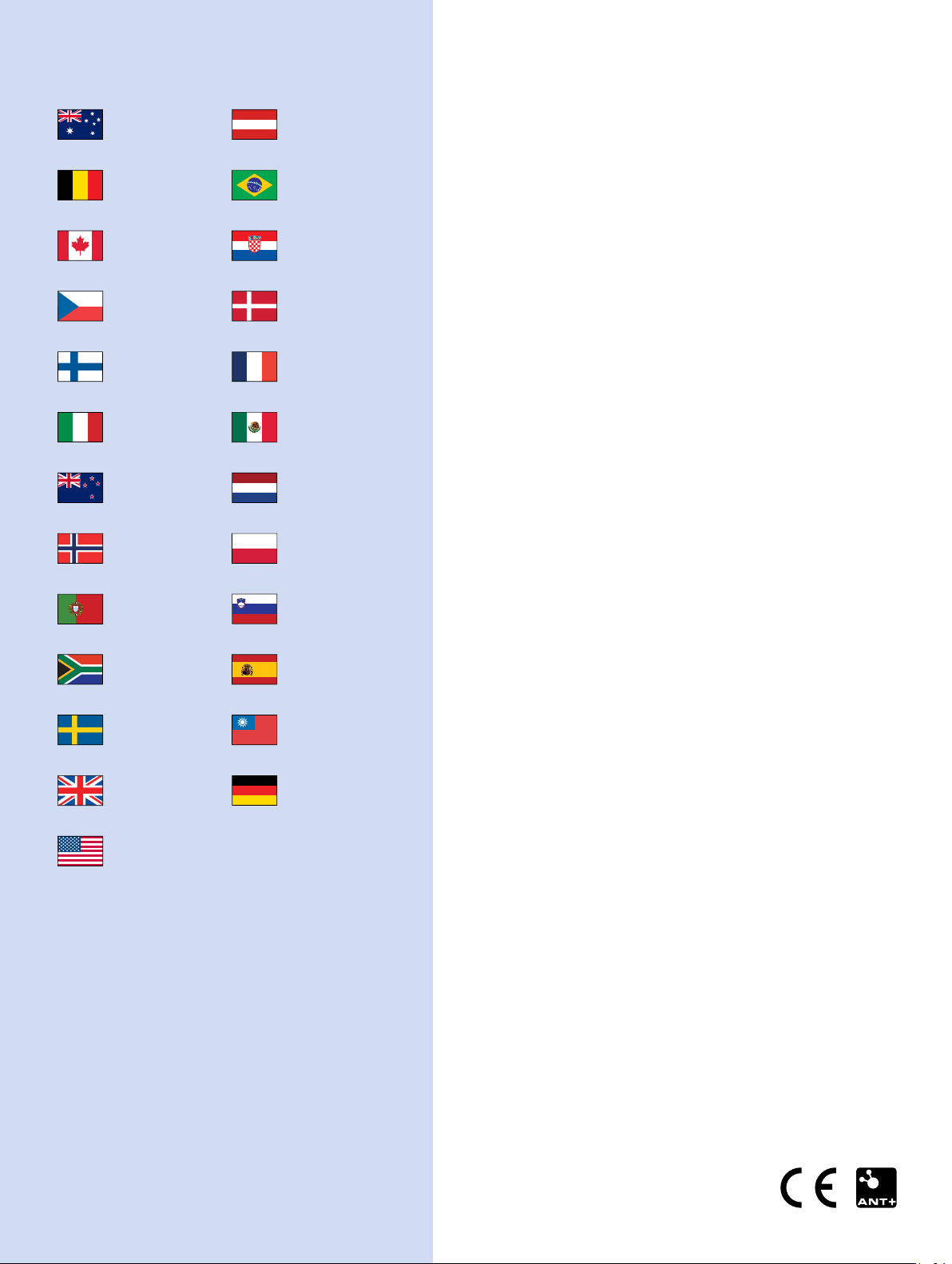
www.garmin.com/support
1800 235 822 +43 (0) 820 220230
+ 32 2 672 52 54 0800 770 4960
1-866-429-9296
+420 221 985466
+420 221 985465
+ 358 9 6937 9758 + 331 55 69 33 99
+ 39 02 36 699699 (+52) 001-855-792-7671
0800 427 652 0800 0233937
+47 815 69 555
+35 1214 447 460 +386 4 27 92 500
0861 GARMIN (427 646)
+27 (0)11 251 9800
+385 1 5508 272
+385 1 5508 271
+ 45 4810 5050
00800 4412 454
+44 2380 662 915
+34 93 275 44 97
+ 46 7744 52020 +886 2 2642-9199 ext 2
0808 238 0000
+44 870 850 1242
913-397-8200
1-800-800-1020
+49 (0) 89 858364880
zum Ortstarif - Mobilfunk
kann abweichen
© 2016 Garmin Ltd. o sus subsidiarias
